Содержание
- Viber для Android
- Вариант 1: Приложение-клиент мессенджера
- Вариант 2: «Уведомления» в Android
- Вариант 3: Беззвучный рингтон
- Viber для iOS
- Вариант 1: Приложение-клиент мессенджера
- Вариант 2: «Уведомления» в iOS
- Вариант 3: Режим «Без звука» в iOS
- Viber для Windows
- Вариант 1: Приложение-клиент мессенджера
- Вариант 2: Средства ОС Windows
- Заключение
- Вопросы и ответы
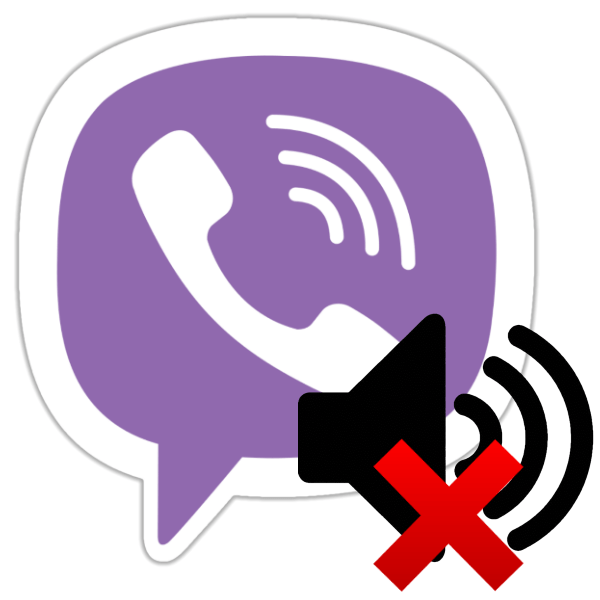
Необходимость отключения поступающих из Вайбера звуковых уведомлений может озадачить практически каждого зарегистрированного в мессенджере пользователя. В независимости от операционной системы устройства, где установлено приложение-клиент системы обмена информацией, это возможно и реализуемо не единственным методом. О функциях, которые потребуется задействовать для решения вопроса в среде Android, iOS и Windows, пойдёт речь в следующей статье.
Viber для Android
Для обеспечения беззвучного выполнения своих функций Вайбером для Андроид пользователи этого варианта клиента сервиса могут активировать специальные опции в самом мессенджере. Кроме того, для решения вопроса из заголовка статьи можно установить запрет отправки аудио-уведомлений приложением со стороны мобильной операционной системы.

Вариант 1: Приложение-клиент мессенджера
Приложение, через которое осуществляется доступ к сервисам Viber из среды Android, в целом позволяет настроить получение аудио-оповещений из мессенджера в достаточных для большинства его пользователей пределах. Задействовав опции в клиенте, возможно деактивировать уведомления о поступлении сообщений из всех диалогов и групп без исключения, а также отключить звуки из отдельных чатов, в которых общаются два или несколько пользователей.
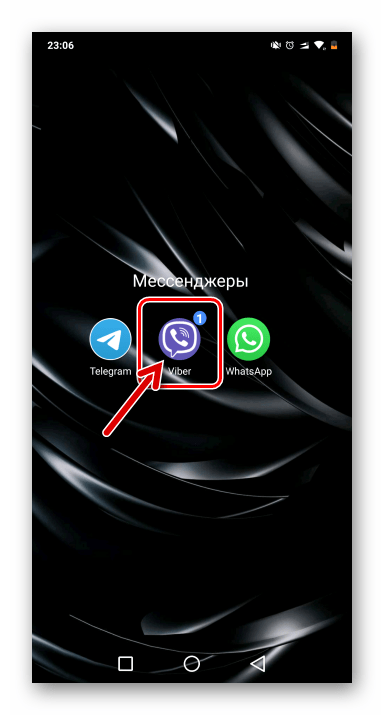
Все сообщения без исключения
- Открываем Вайбер и переходим в «Настройки» из раздела «Eщё» приложения-клиента.
- Нажимаем «Уведомления» и снимаем галочку напротив пункта «Звуки исходящих сообщений».
- Далее открываем список опций «Звук уведомления» и переводим переключатель «Звук» в положение «Деактивировано».
- Теперь при отправке и получении сообщений любого типа в/из всех диалогов и групп, мессенджер будет «молчать».
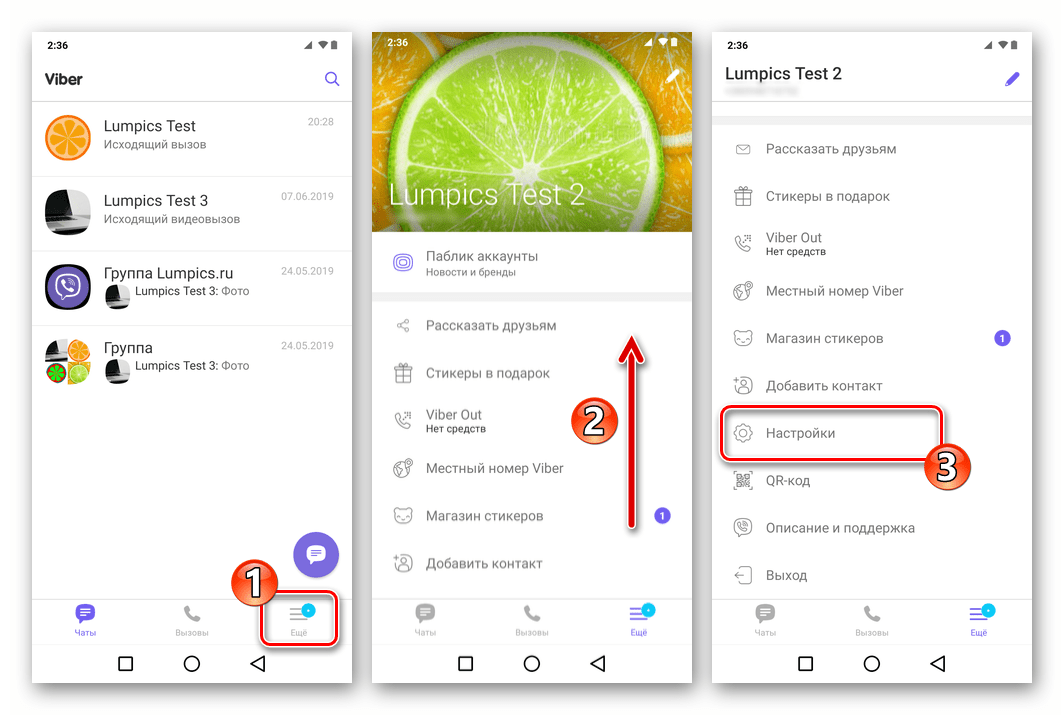
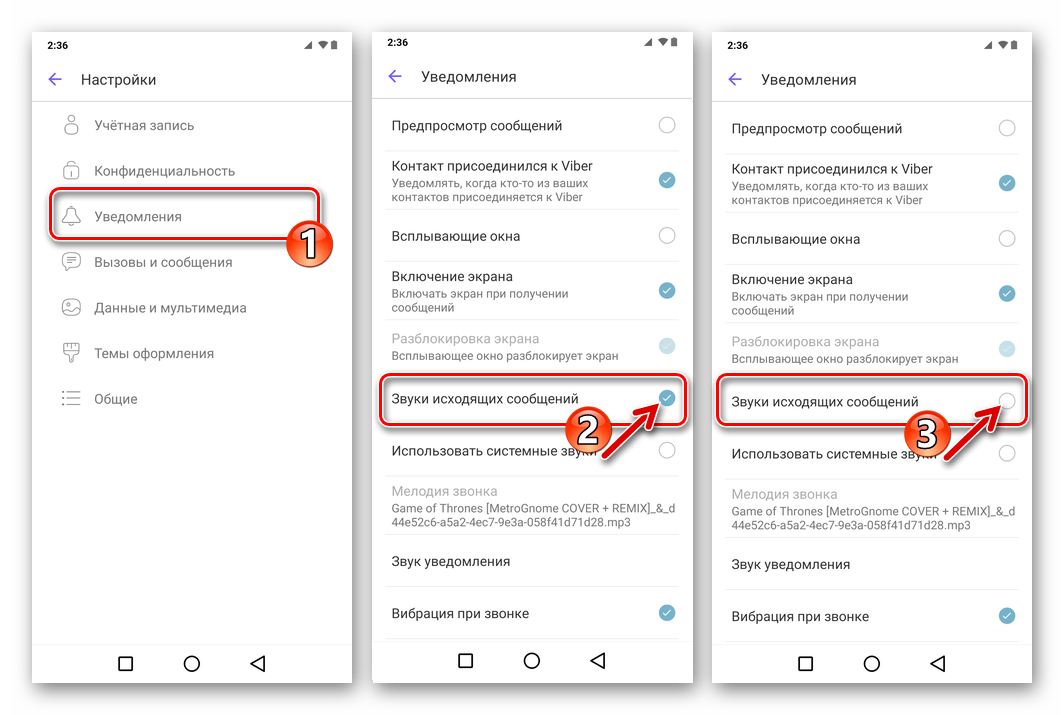
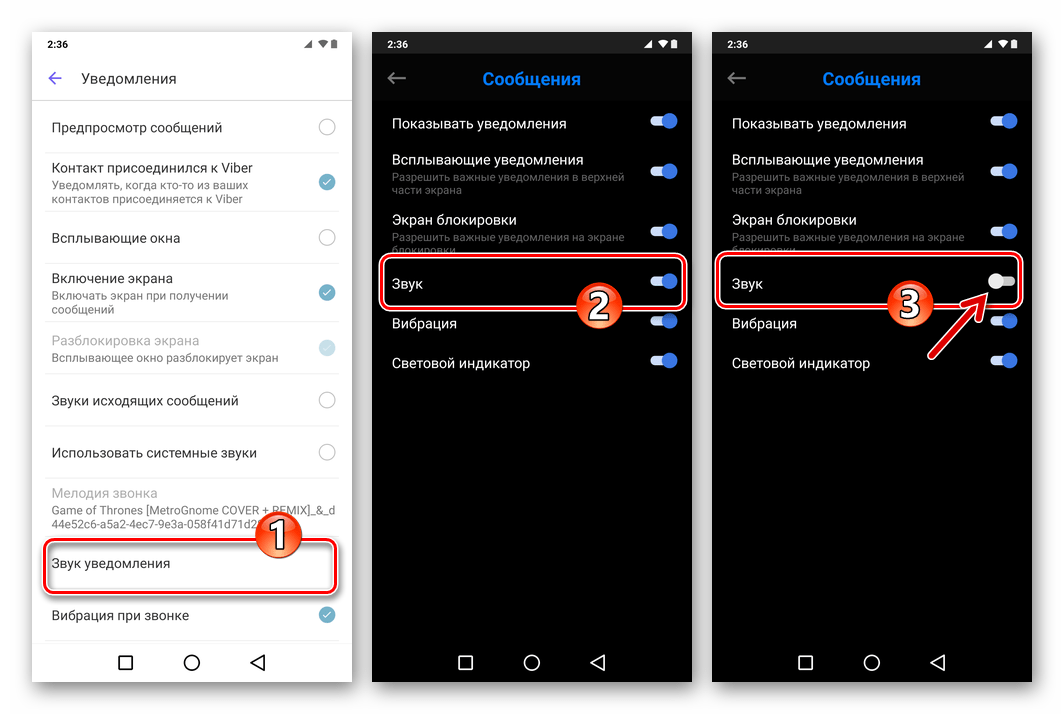
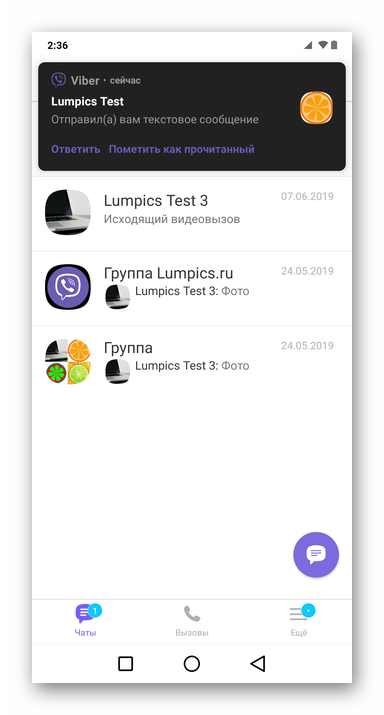
Отдельная группа
- Переходим в групповой чат, получение аудио-уведомлений из которого нужно запретить временно или навсегда.
- Вызываем меню группы тапом по трём вертикально расположенным точкам вверху экрана справа. Нажимаем «Информация».
- Активируем переключатель «Без звука» в содержащей настройки группового чата области. В результате аудио-уведомления перестанут беспокоить пользователя, а возле имени группы появится значок «Перечёркнутый рупор».
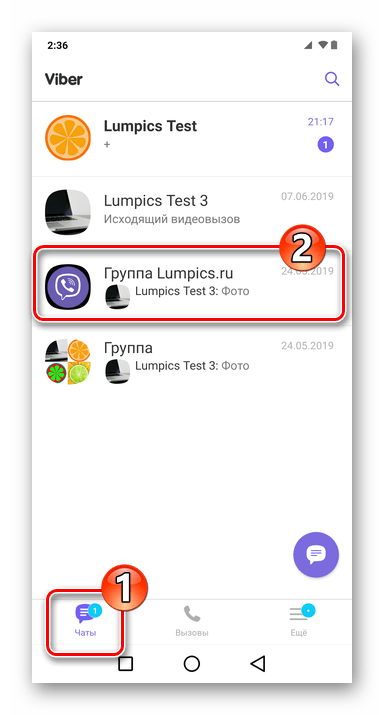
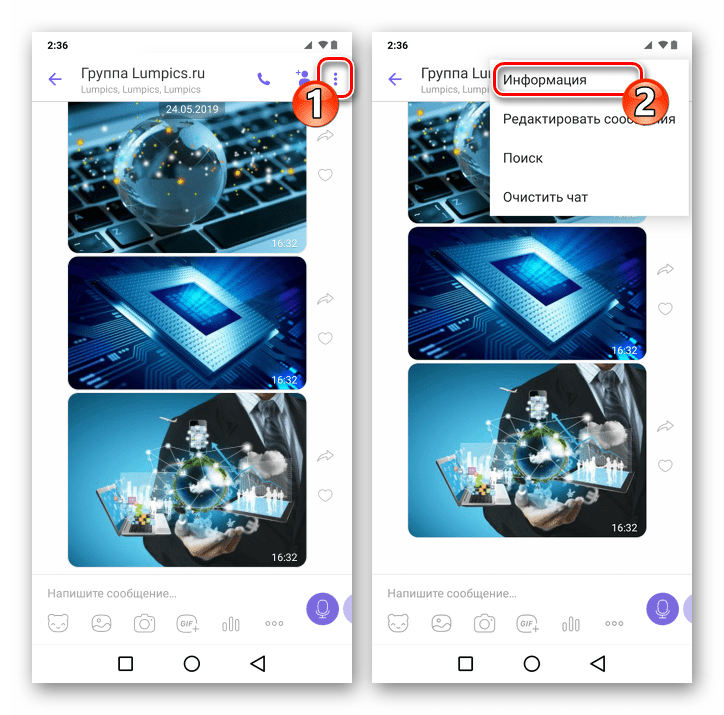
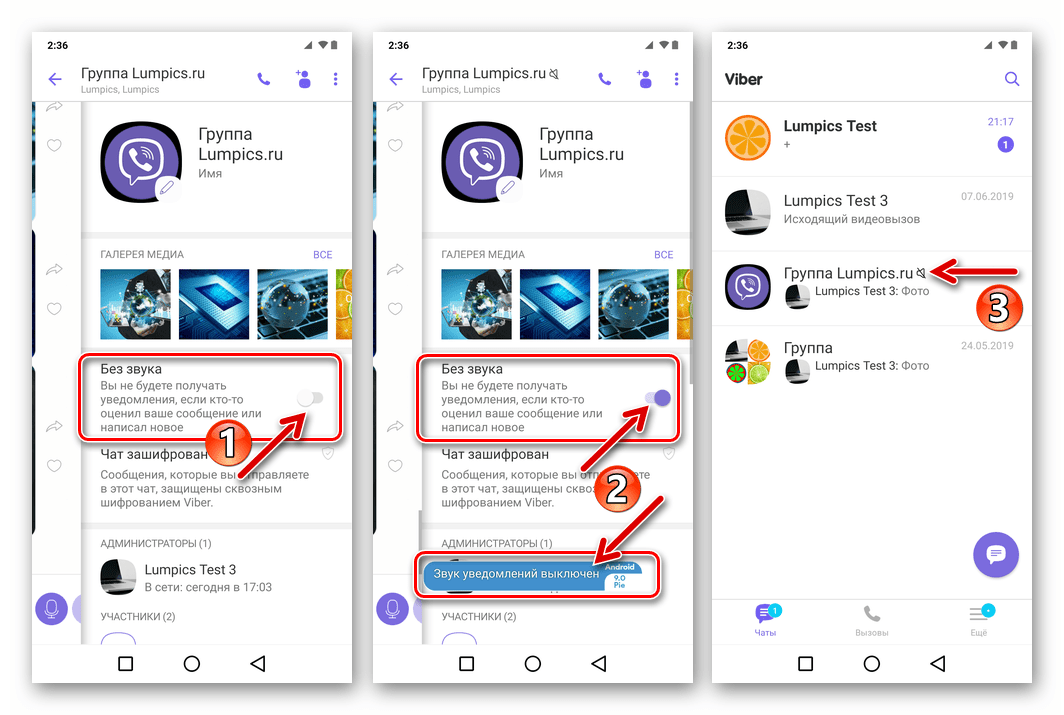
Отдельный диалог

Отключение мелодий, воспроизводимых мессенджером при активности участников отдельных диалогов, разработчиками в приложении Viber для Android не предусмотрено. При этом получение всех уведомлений можно прекратить, скрыв чат с тем или иным участником системы обмена сообщениями. О такой возможности мы уже рассказывали в одном из материалов на нашем сайте.
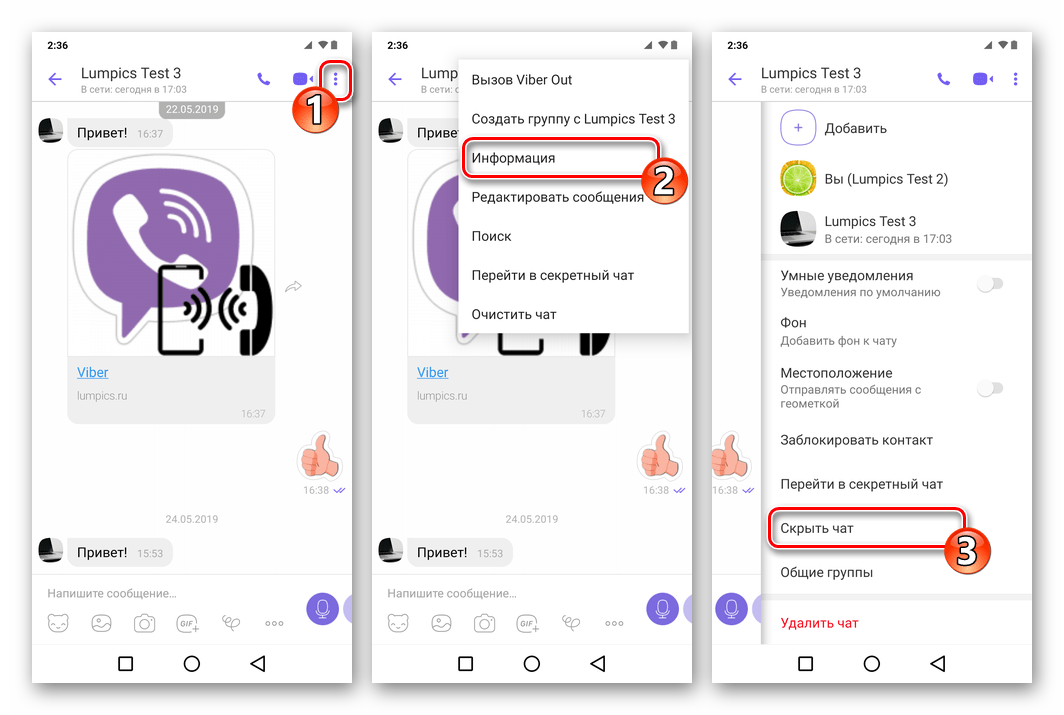
Подробнее: Как создать скрытый чат в Viber для Android
Вариант 2: «Уведомления» в Android
Инструментарий, предусмотренный в Андроид, позволяет пользователям этой ОС настраивать получение уведомлений из различных приложений в довольно широких пределах, чем и можно воспользоваться для отключения звуков, проигрываемых мессенджером. Необходимо отметить, в зависимости от версии самой популярной мобильной ОС работа модуля «Уведомления» в ней организована по-разному. Ниже в примере продемонстрированы действия, предполагающие отключение аудио-оповещений из Viber, установленного на смартфоне, функционирующем под управлением Android 9 Pie.
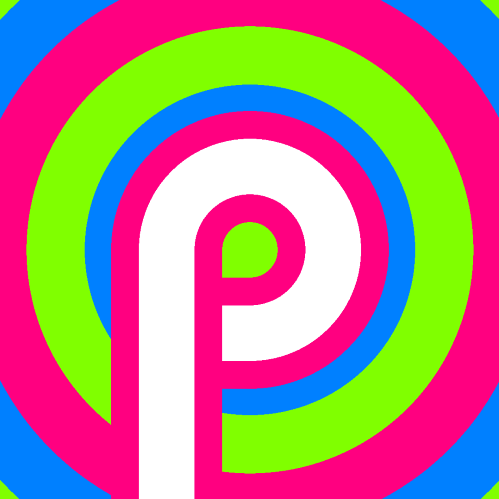
Пользователям девайсов, которыми управляют более ранние варианты «операционки», следует ознакомиться со статьёй по ссылке ниже и действовать предложенными там методами.
Подробнее: Правильное отключение уведомлений на Android
- Открываем «Настройки» мобильной ОС, переходим в раздел «Все приложения». Далее находим в перечне инсталлированных на смартфоне программ «Viber» и тапаем по его наименованию.
- Из списка параметров на открывшемся экране переходим в «Уведомления».
- Далее поочерёдно нажимаем по наименованиям событий, аудио-сопровождение которых следует деактивировать, а в открывшемся перечне опций
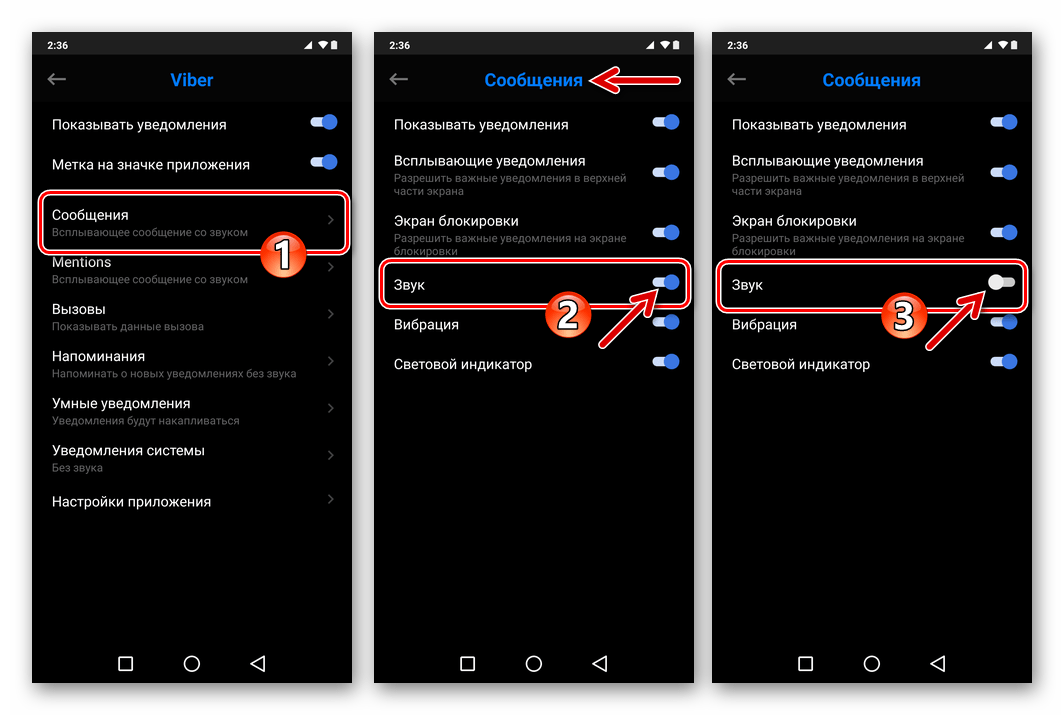
устанавливаем переключатель «Звук» в положение «Выключено».
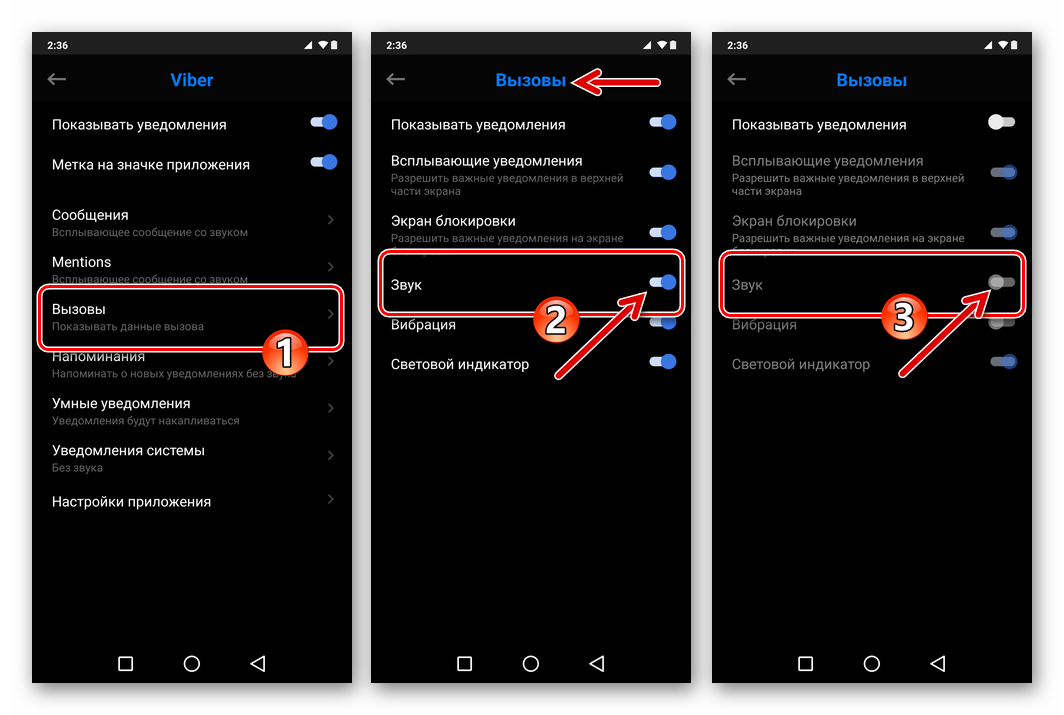
- Закрываем «Настройки», перезапускаем мессенджер и проверяем эффективность проведённых мероприятий.
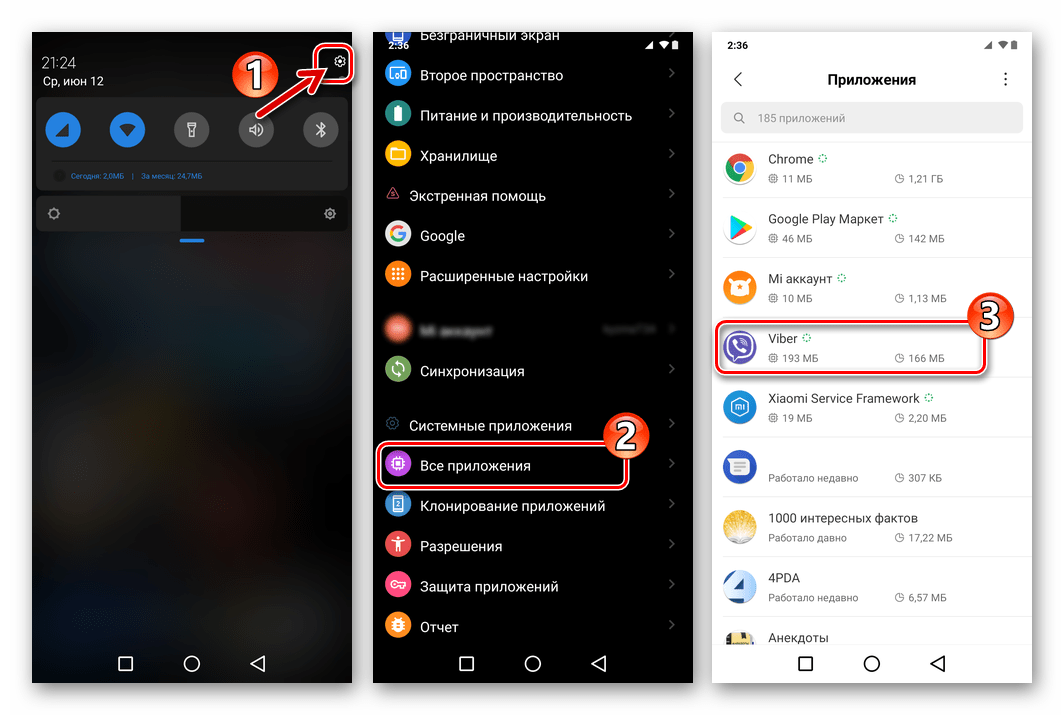
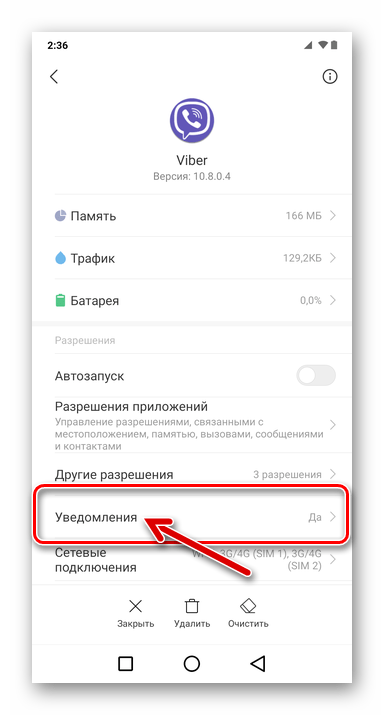
Вариант 3: Беззвучный рингтон
Выполнив манипуляции, предложенные выше, мы запретим приложению Вайбер для Андроид озвучивать отправку и получение сообщений, но поступающие через мессенджер аудио/видеовызовы по-прежнему будут сопровождаться воспроизведением музыки. Какая-либо функция, отдельно изолирующая аудиомодуль Вайбера действительно полностью, в самом мессенджере и Android отсутствует. Таким образом, чтобы Viber не проигрывал мелодию при входящем звонке придется либо перевести весь смартфон в беззвучный режим, либо прибегнуть к нижеописанной «хитрости».

- Скачиваем по следующей ссылке «пустой» файл в формате MP3. Композиция представляет собой записанную с помощью технических средств тишину.

Скачать беззвучный рингтон для Android
- Запускаем Viber в среде Android и переходим в «Настройки» приложения из раздела «Ещё». Открываем «Уведомления».
- Устанавливаем отметку в чекбоксе «Использовать системные звуки» и затем тапаем по пункту «Мелодия звонка».
- Переходим по пути, где расположен файл no_sound.mp3, подтверждаем желание воспроизводить эту «мелодию» при поступлении вызовов через мессенджер. Дополнительно, чтобы добиться абсолютной тишины в момент, когда другой пользователь Вайбера пытается дозвониться к нам через мессенджер, на экране «Уведомления» можно снять отметку с чекбокса «Вибрация при звонке».
- Отныне входящие вызовы через мессенджер хотя и будут в действительности сопровождаться проигрыванием аудиозаписи, но смартфон при этом не будет воспроизводить ни единого звука.
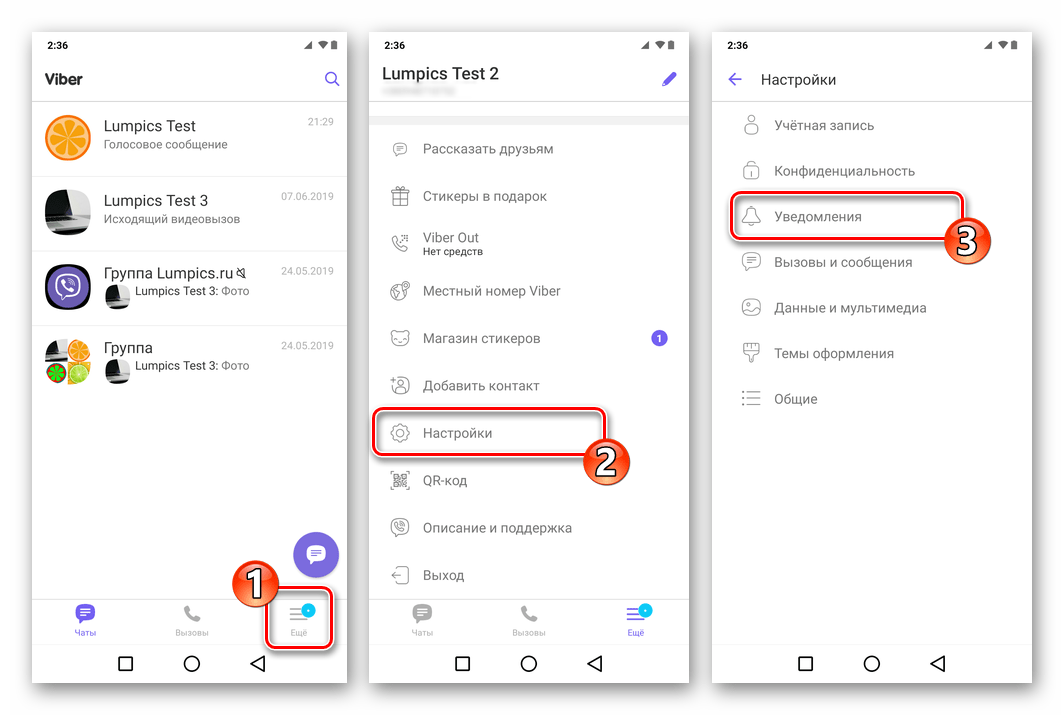
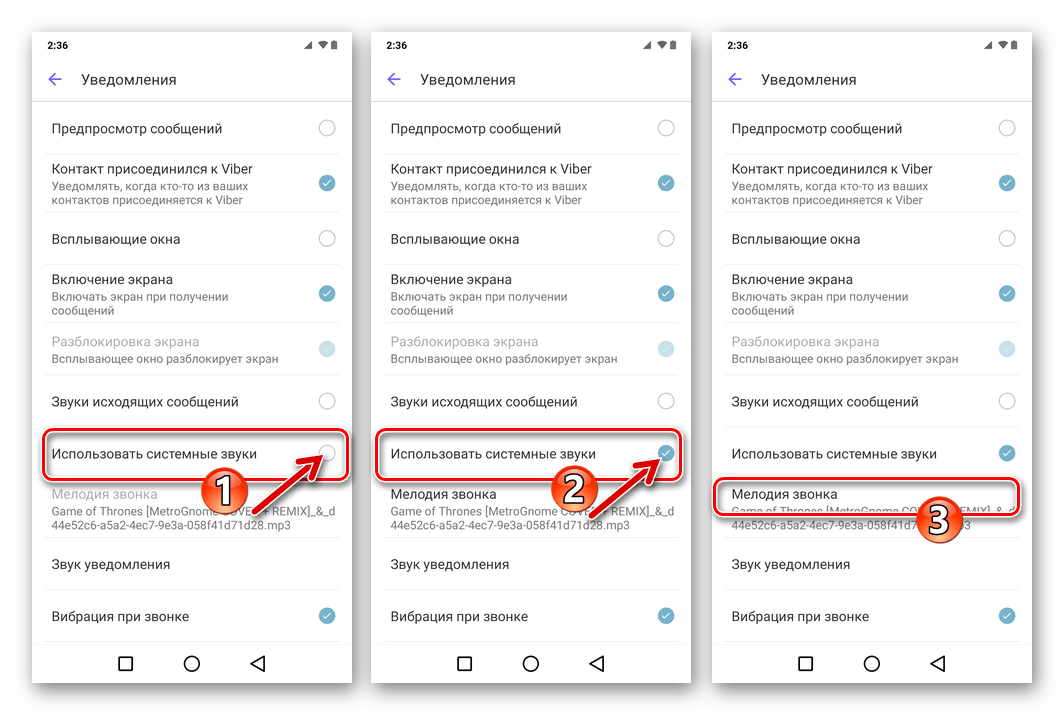
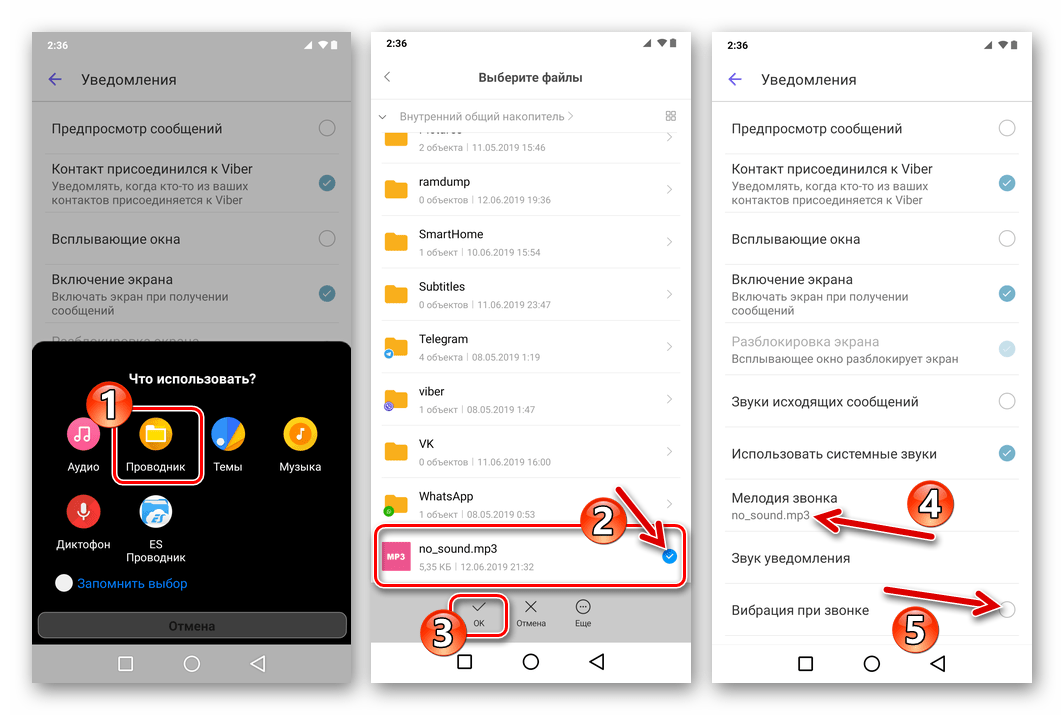
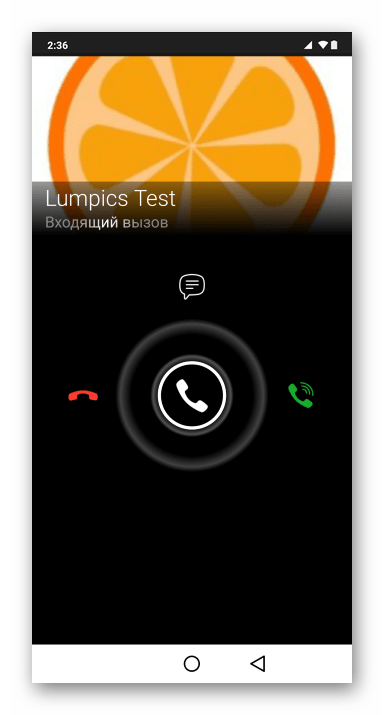
Viber для iOS
Для организации запрета проигрывания аудиофайлов приложению Viber для iPhone его пользователи могут выбирать одну из возможностей, предусмотренных в самом клиенте, задействовать опцию в «Уведомлениях» iOS, либо комбинировать применение разных методов отключения оповещений в зависимости от конкретной цели и ситуации.
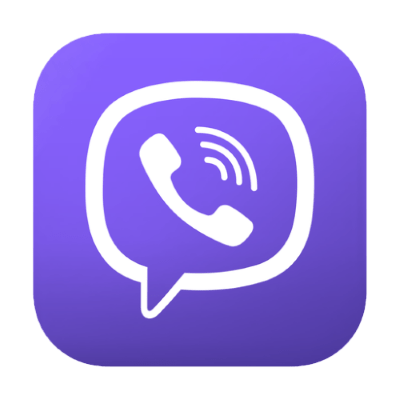
Вариант 1: Приложение-клиент мессенджера
Сконфигурировав программу Вайбер для айОС определённым образом, возможно довольно гибко настроить мессенджер в аспекте получения аудио-уведомлений, но только для сообщений. Предложенные далее инструкции позволяют отключать звуки, поступающие из динамика айФона в моменты активности участников всех или отдельных диалогов, а также групповых чатов.
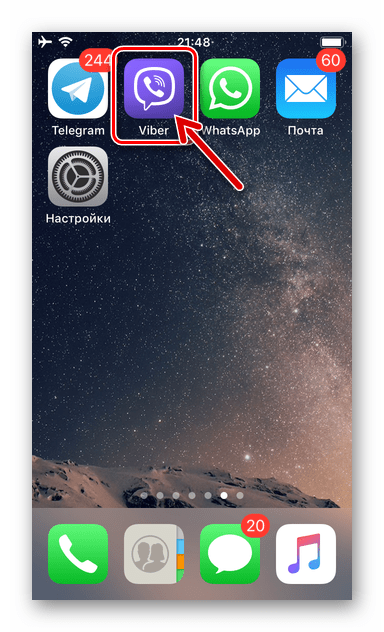
Все сообщения без исключения
- Запускаем Viber и переходим в его «Настройки» из раздела «Ещё».
- Тапаем по пункту «Уведомления». Далее нажимаем «Звуки уведомлений», устанавливаем отметку возле пункта «Нет» в открывшемся списке. Таким образом мы деактивировали все аудио-оповещения для входящих сообщений.
- Ещё один метод настройки мессенджера, обеспечивающий отключение проигрывания аудио не только при получении сообщений, но и при их отправке, заключается в активации переключателя «Без звука» на экране «Уведомления» в параметрах приложения-клиента Вайбер для айОС.
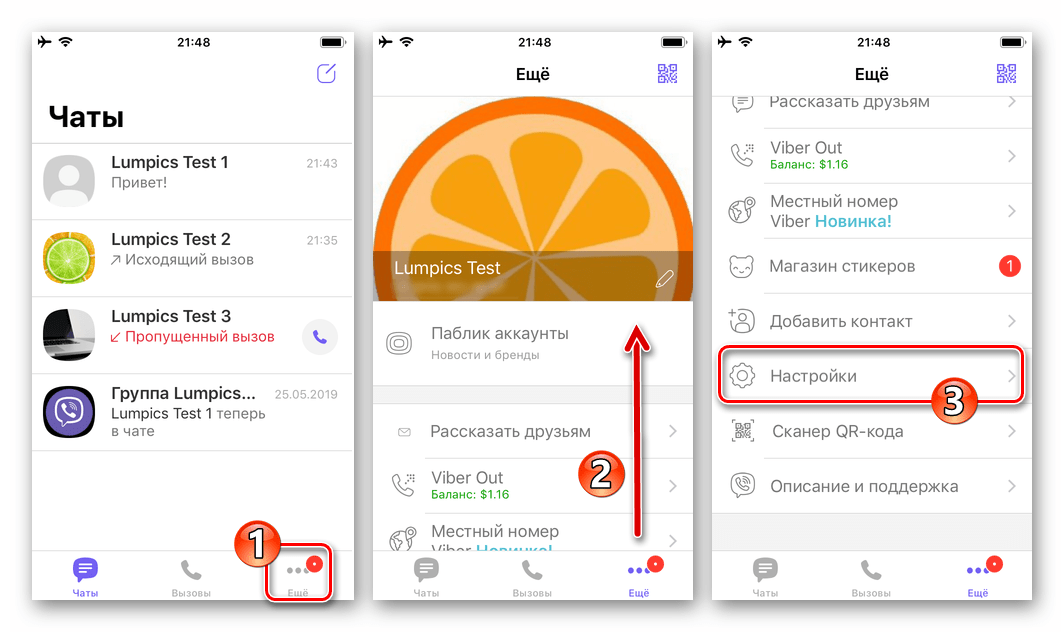
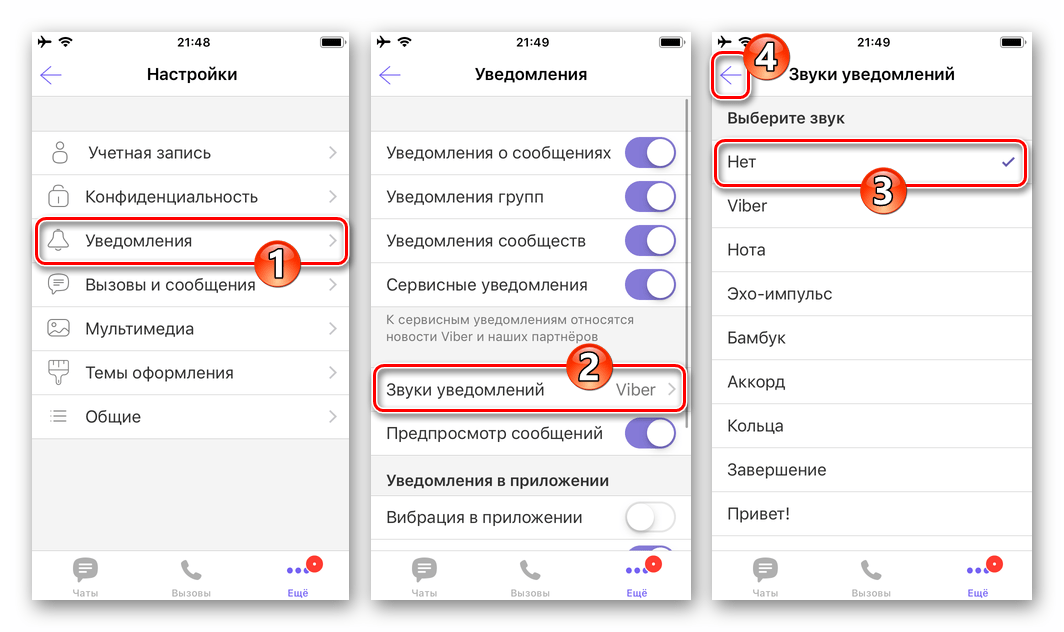
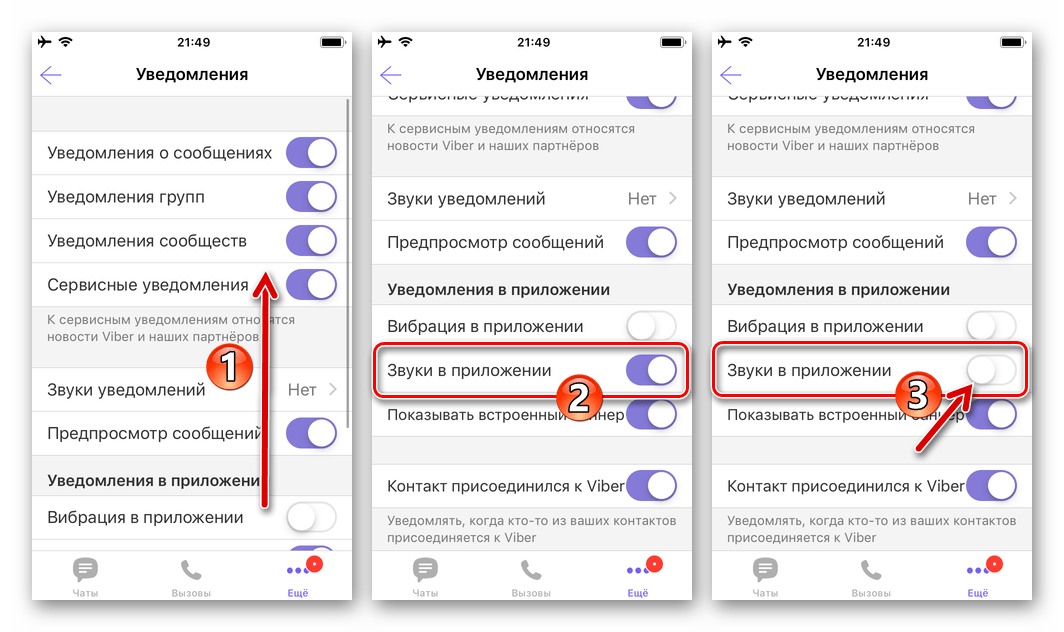
Отдельный диалог
- Переходим в чат с другим участником Viber и тапаем по его заголовку, то есть имени собеседника вверху экрана. В открывшемся меню выбираем «Информация и настройки».
- Со следующего экрана «Подробности» переходим в «Звуки уведомлений». В перечне «Выберите звук» касанием устанавливаем отметку возле пункта «Нет».
- Возвращаемся на экран переписки, дважды тапнув по стрелке сверху слева. Теперь сообщения в рамках чата будут приходить беззвучно.
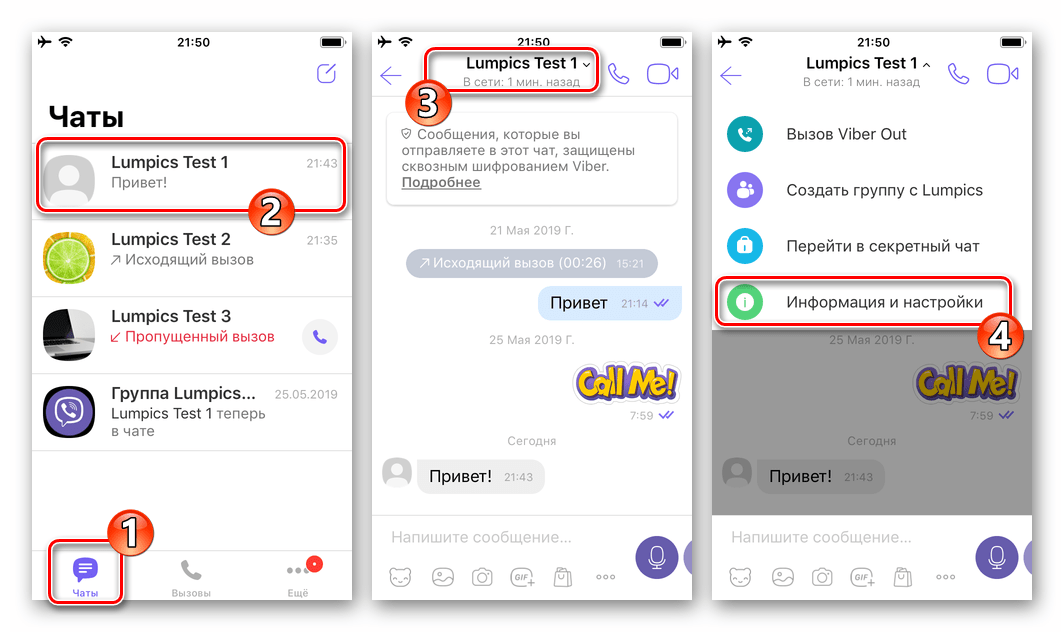
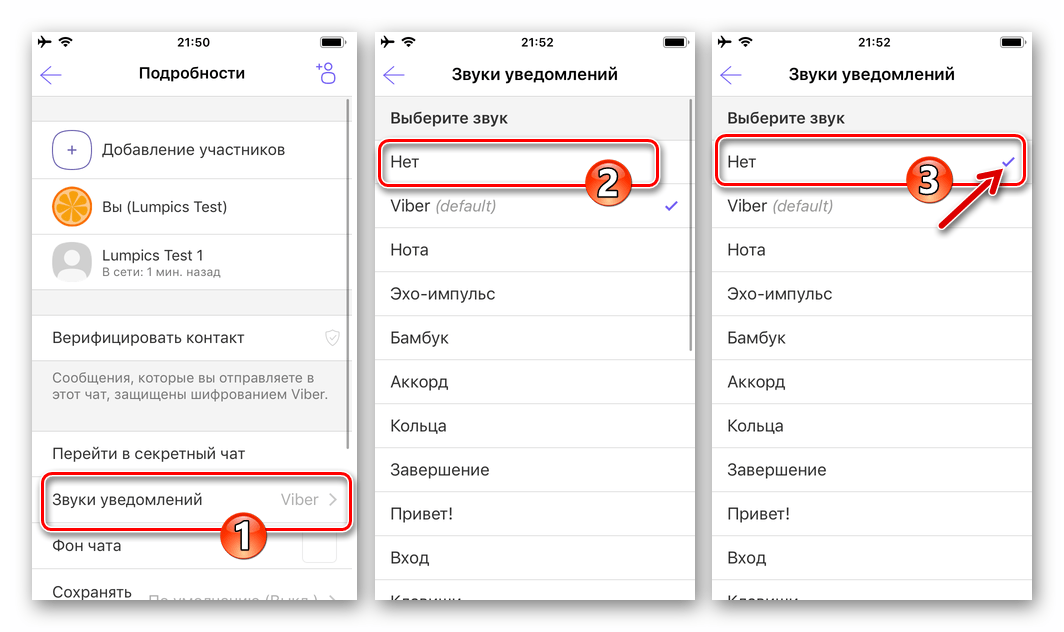
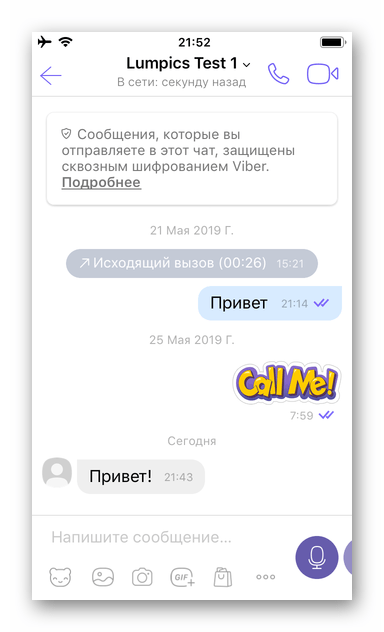
Кроме применения инструкции выше, чтобы избавиться от аудио-уведомлений, воспроизводимых при поступлении сообщений от отдельного пользователя мессенджера, можно применить к чату с ним функцию «Скрыть».
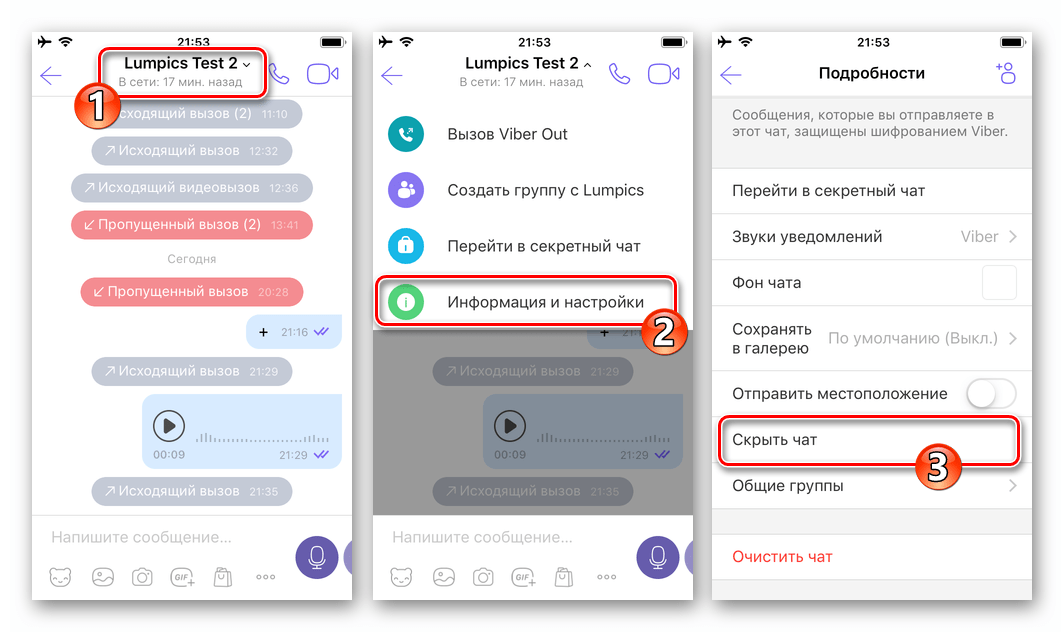
Подробнее: Как создать скрытый чат в Viber для iPhone
Отдельная группа
- Переходим в группу тапом по ее заголовку на вкладке «Чаты» мессенджера. Далее открываем перечень опций, применимых к групповому чату, коснувшись имени объединения вверху экрана.
- Активируем переключатель «Без звука» и затем возвращаемся на экран переписки. Теперь звуковое сопровождение активности участников группы отключено, о чем сигнализирует появившийся возле наименования чата значок.
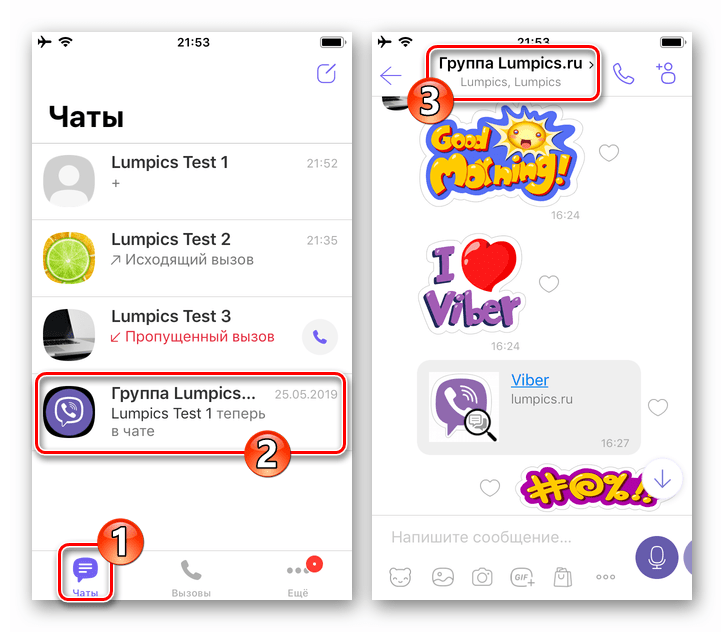
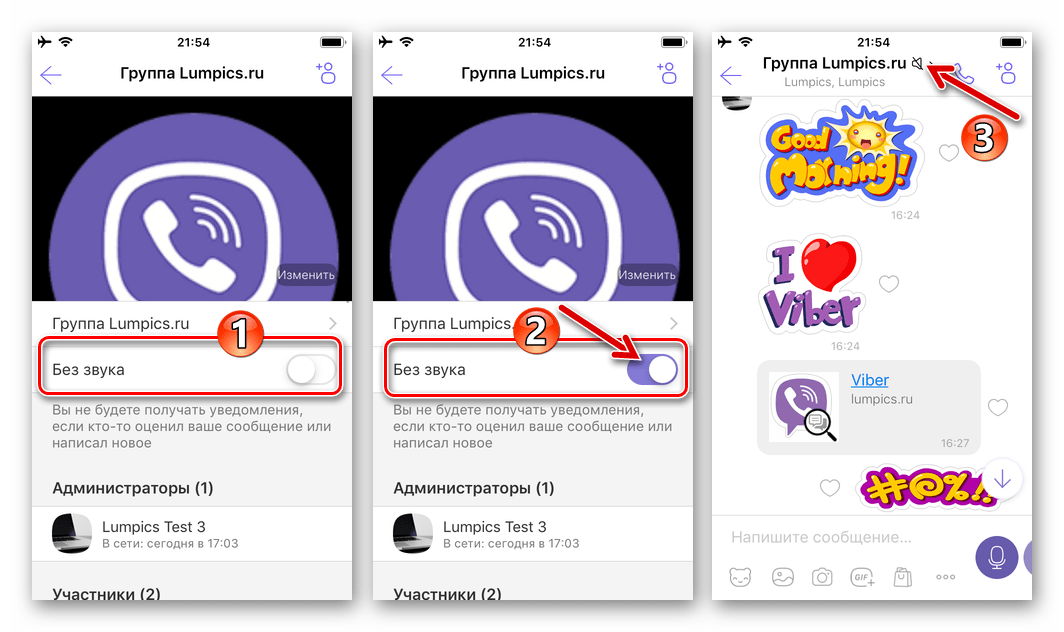
Вариант 2: «Уведомления» в iOS
Чтобы запретить приложению Viber для iPhone реагировать на получение и отправку сообщений любых типов воспроизведением аудиофайла, можно активировать одну из функций, предусмотренных в мобильной ОС.
- Открываем «Настройки» iOS. Далее переходим в «Уведомления», находим «Viber» в перечне программ, тапаем по его имени.
- Переводим переключатель «Звуки» в положение «Выключено». На этом всё, — запрет на воспроизведение аудио Вайбером в момент получения и отправки посланий любого типа его пользователем установлен.
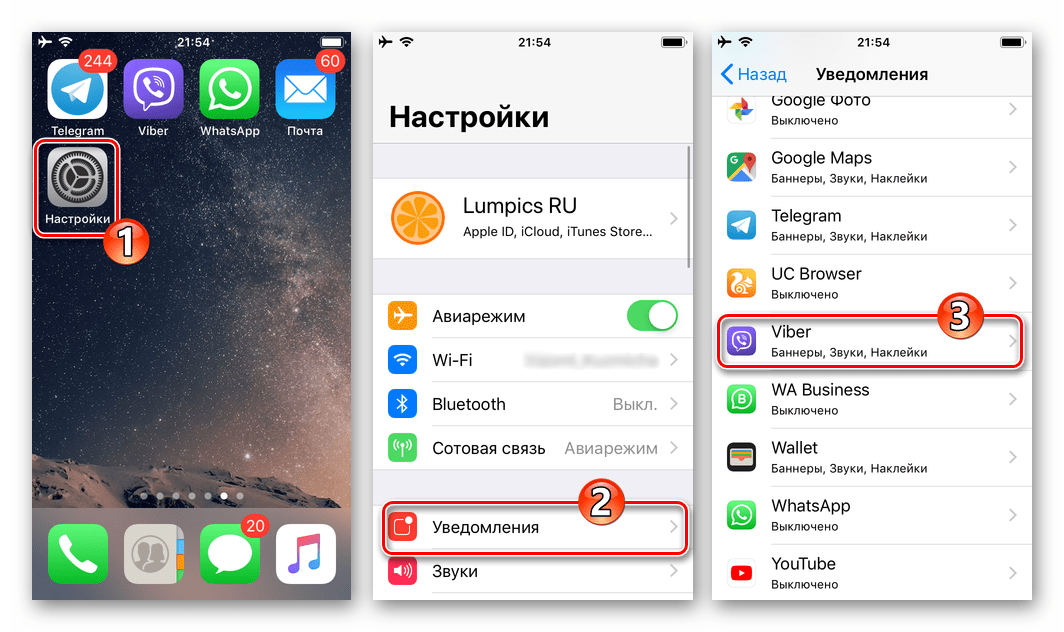
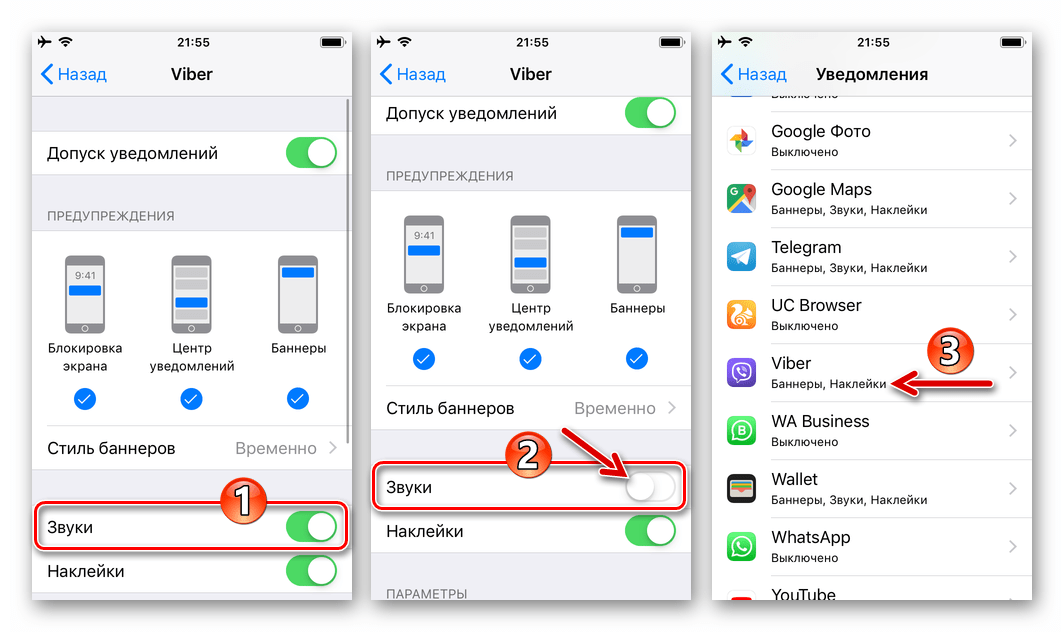
Вариант 3: Режим «Без звука» в iOS
Две предложенные выше инструкции после своего выполнения обеззвучат события в мессенджере, связанные с получением/отправкой сообщений любого типа. При этом поступление аудио/видео-вызовов через Viber по-прежнему будет сопровождаться воспроизведением мелодии.
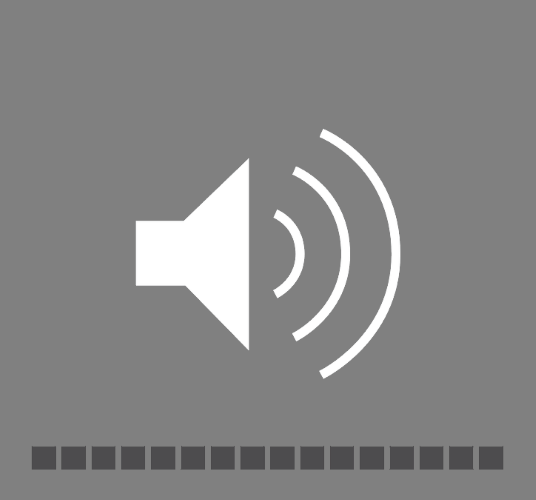
Какого-либо метода, позволяющего запретить Viber на iPhone отдельно от операционной системы проигрывать файл-рингтон, ни в самом мессенджере, ни в iOS не предусмотрено, поэтому, если такая необходимость возникла, придётся перевести iPhone в «Режим тишины» с помощью аппаратного переключателя
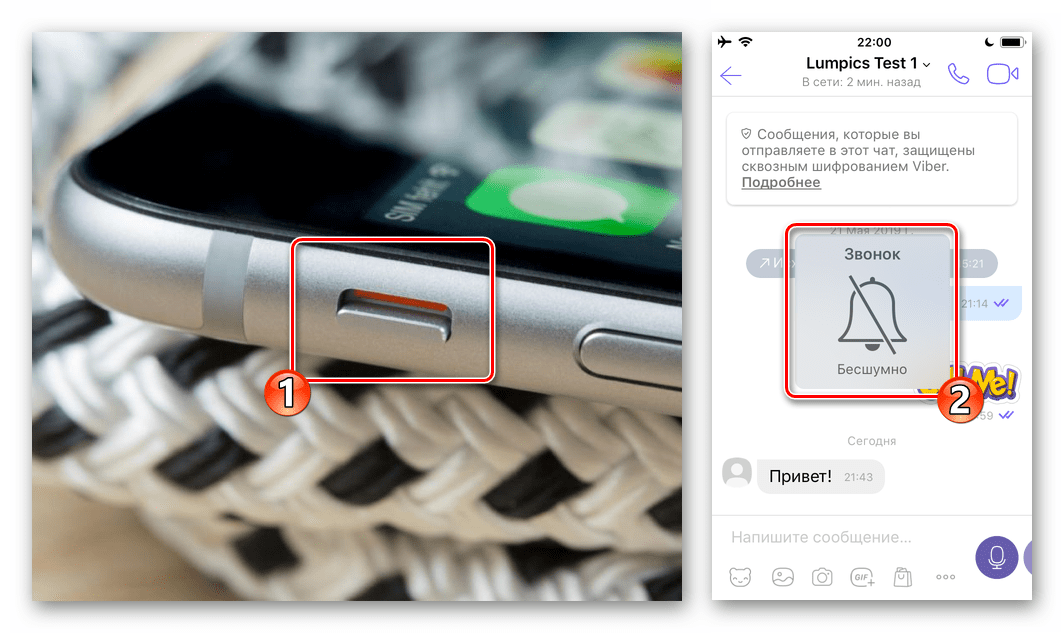
или задействовав соответствующие опции в «Настройках» мобильной ОС.
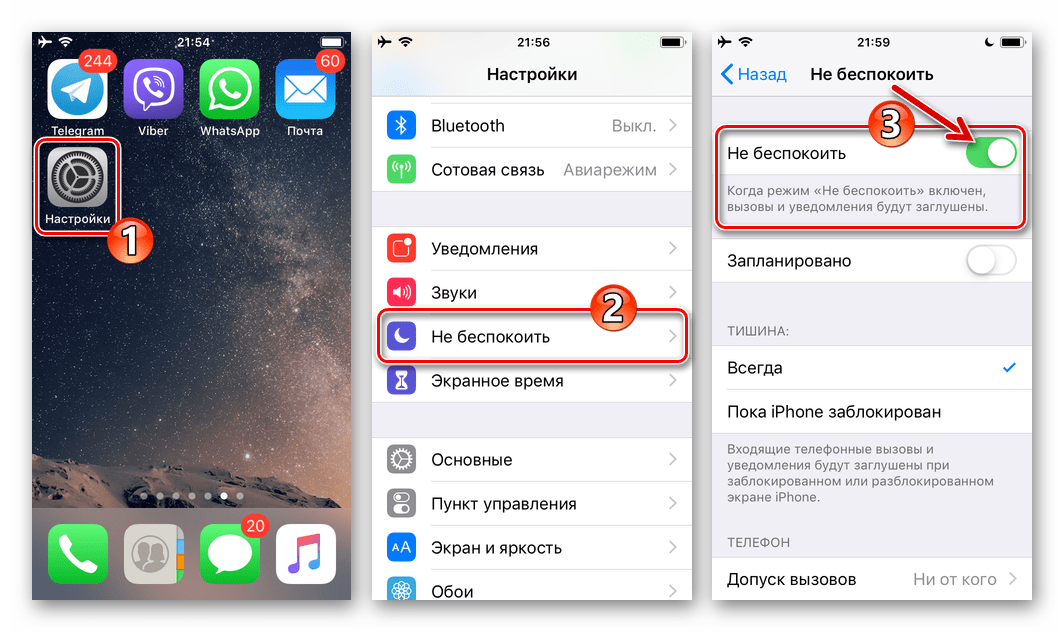
Viber для Windows
Деактивация воспроизведения аудио в момент наступления различных событий в мессенджере, при использовании клиента Viber для ПК, осуществляется проще, нежели в мобильных вариантах приложения. Для решения рассматриваемой задачи потребуется всего несколько кликов мышью, чтобы задействовать одну из настроек в программе или активировать опцию в ОС Windows.
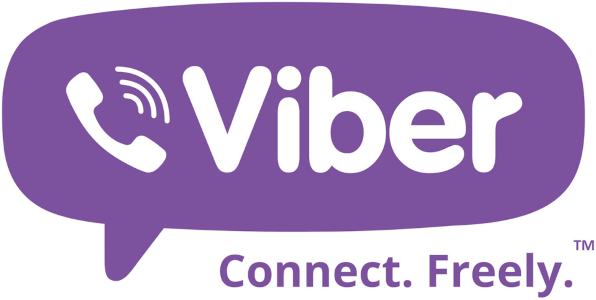
Вариант 1: Приложение-клиент мессенджера
Как и клиенты для мобильных ОС, вариант мессенджера, функционирующий в Виндовс, предоставляет своим пользователям несколько возможностей по управлению звуками. Среди них и деактивация проигрывания аудио при получении и отправке всех сообщений, отключение аудио-уведомлений, которые поступают из отдельных групповых чатов.
Деактивация всех аудио-оповещений
- Запускаем Вайбер для ПК и открываем меню «Инструменты» из строчки вверху окна.
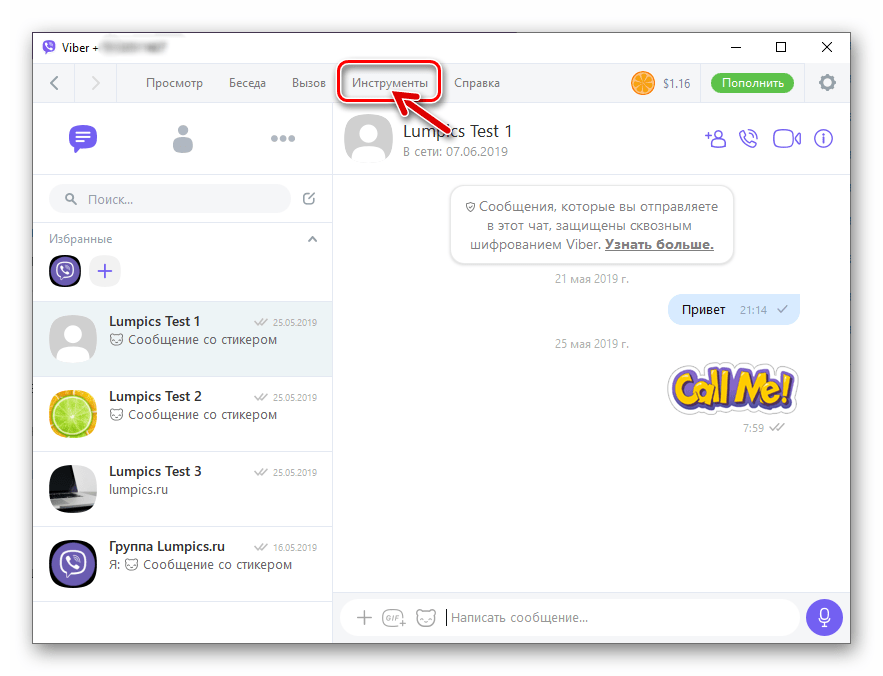
- Переходим в первый по списку пункт отобразившегося списка – «Изменить настройки аудио и видео».
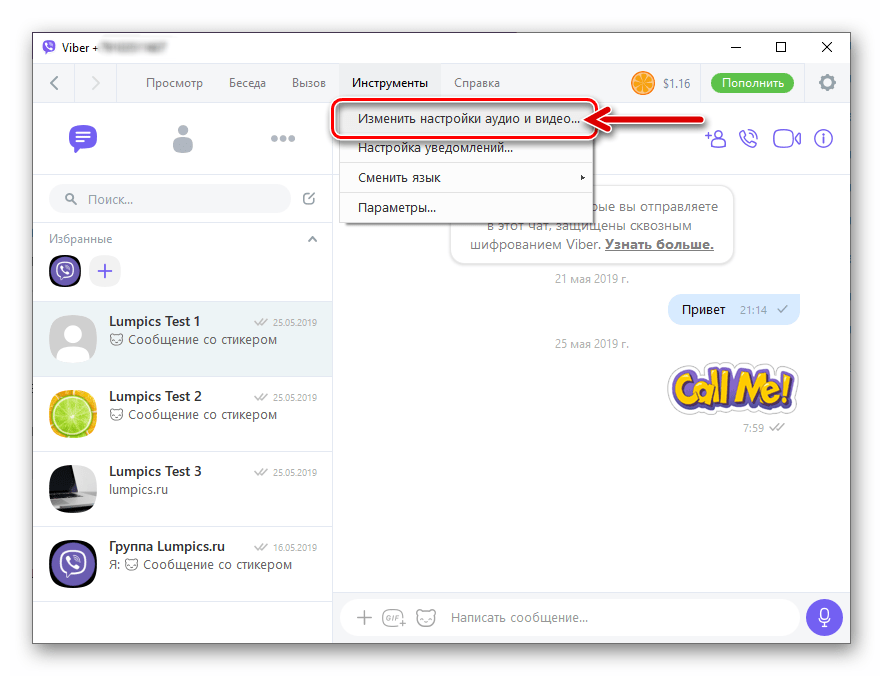
- В открывшемся окне с помощью мыши сдвигаем элемент «Громкость» в положение «0»,
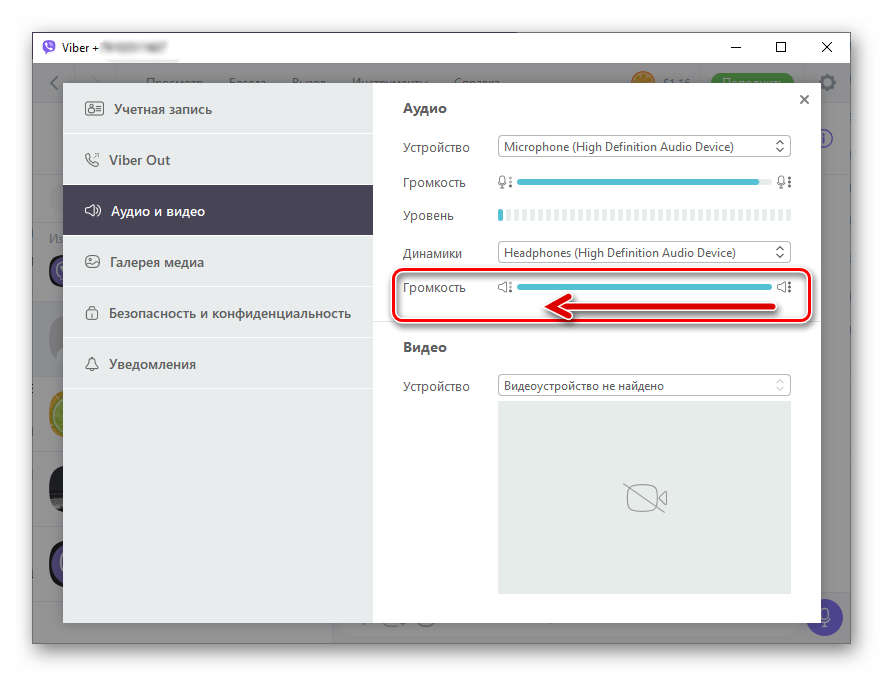
то есть, создаём ситуацию, когда полоска между значками-рупорами становится светло-серой, практически бесцветной. Далее закрываем окошко с настройками.
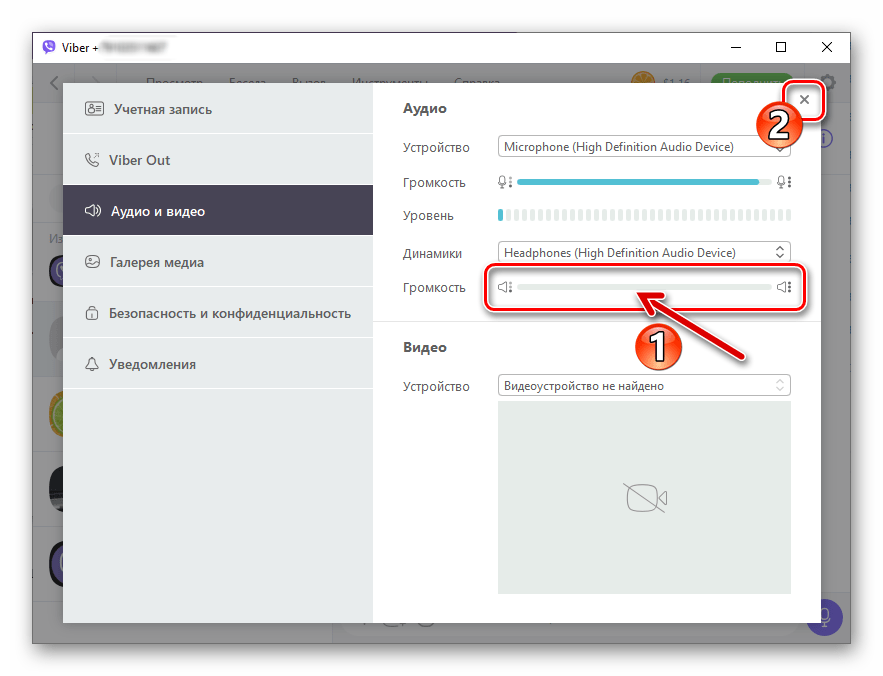
- Теперь программа, предоставляющая доступ к возможностям Viber c ПК или ноутбука, будет работать беззвучно.
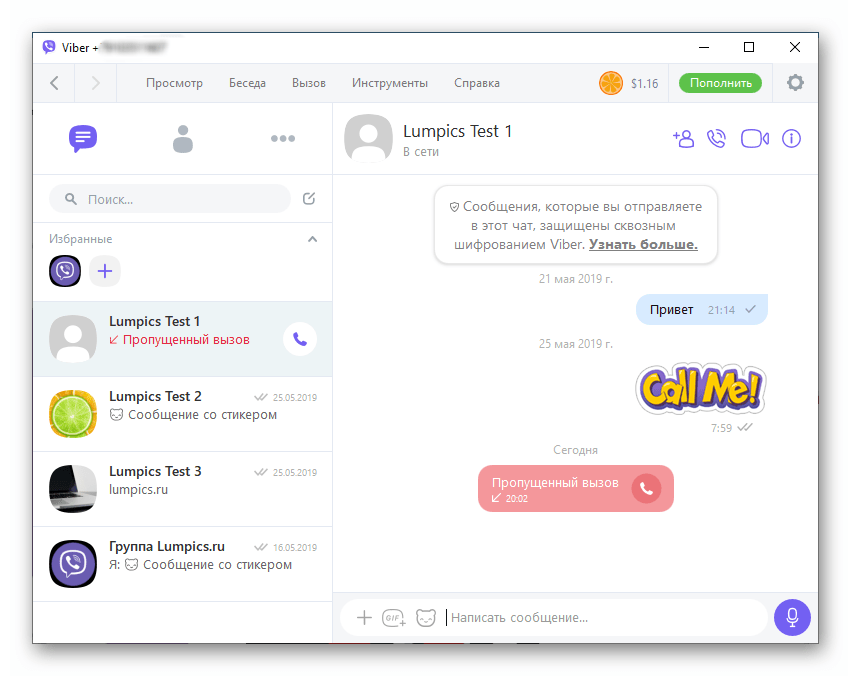
Отдельная группа
- Переходим в групповой чат, воспроизведение аудио из которого необходимо запретить. Кликаем по значку «i» вверху окна возле имени объединения пользователей мессенджера.
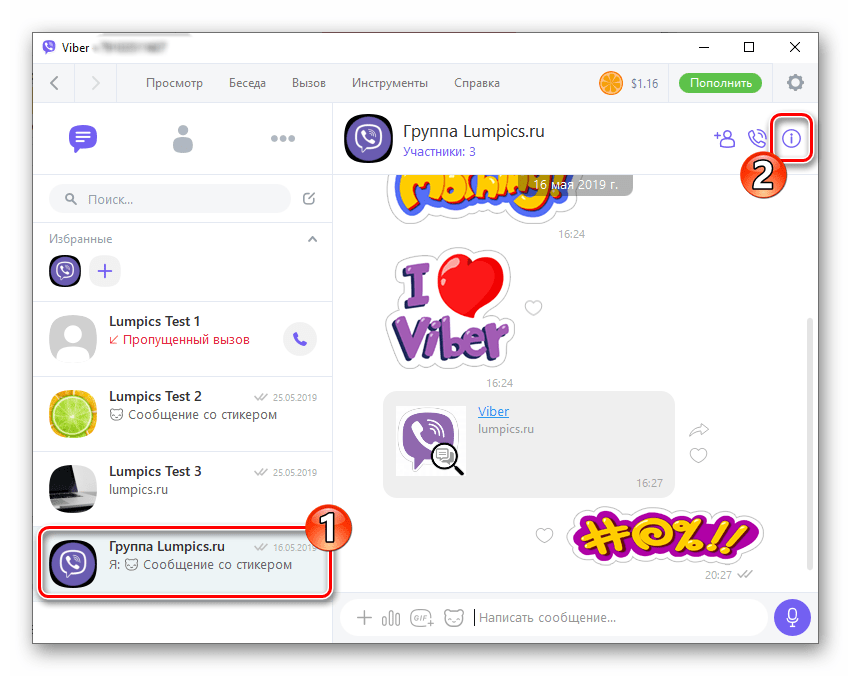
- В отобразившейся справа области, немного пролистав список опций с помощью колесика мыши, обнаруживаем и активируем переключатель «Отключить звук уведомлений».
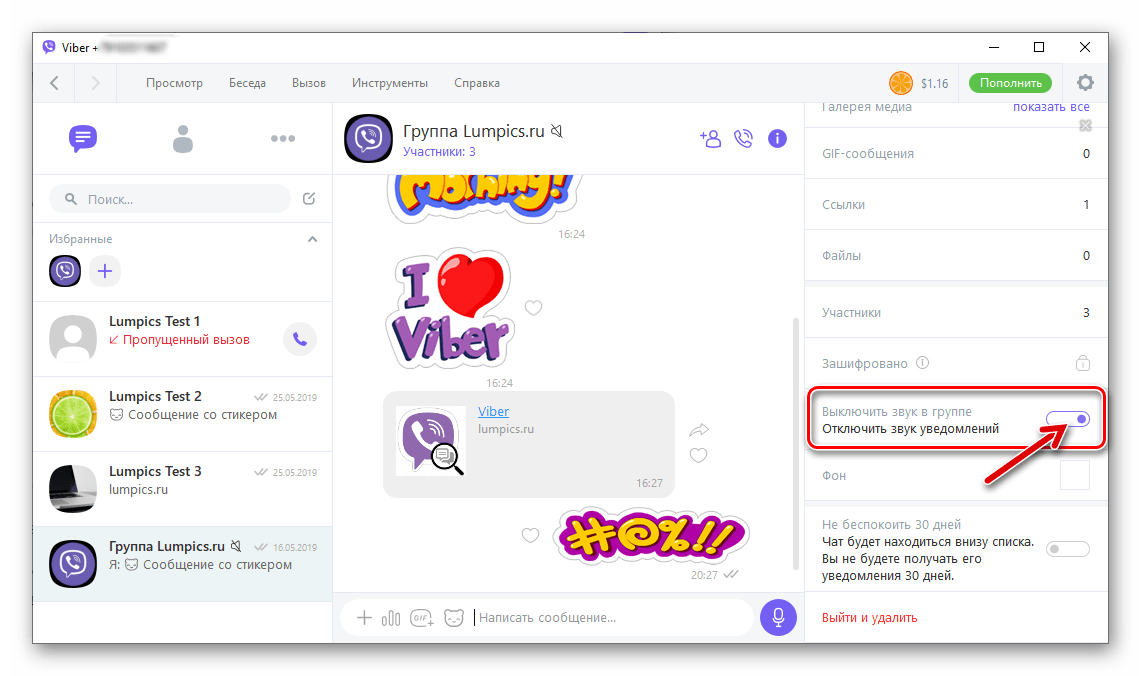
- Далее можно продолжить общение в групповом чате – теперь отправка и получение посланий в его рамках сопровождаться проигрыванием мелодий не будут.
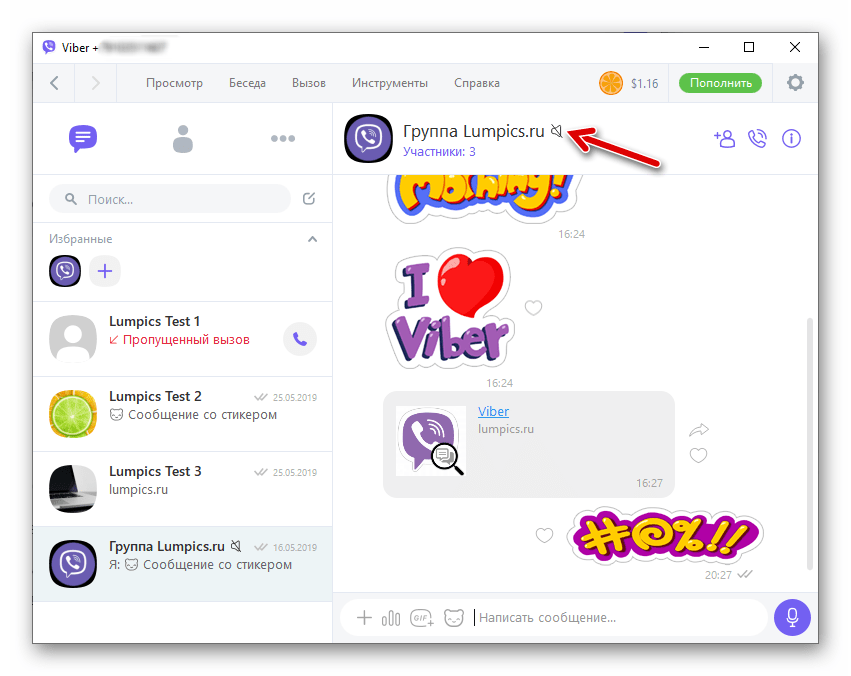
Отключение звуков для всех сообщений, но не звонков
- В Вайбере для ПК открываем меню «Инструменты» и из него переходим в «Параметры».
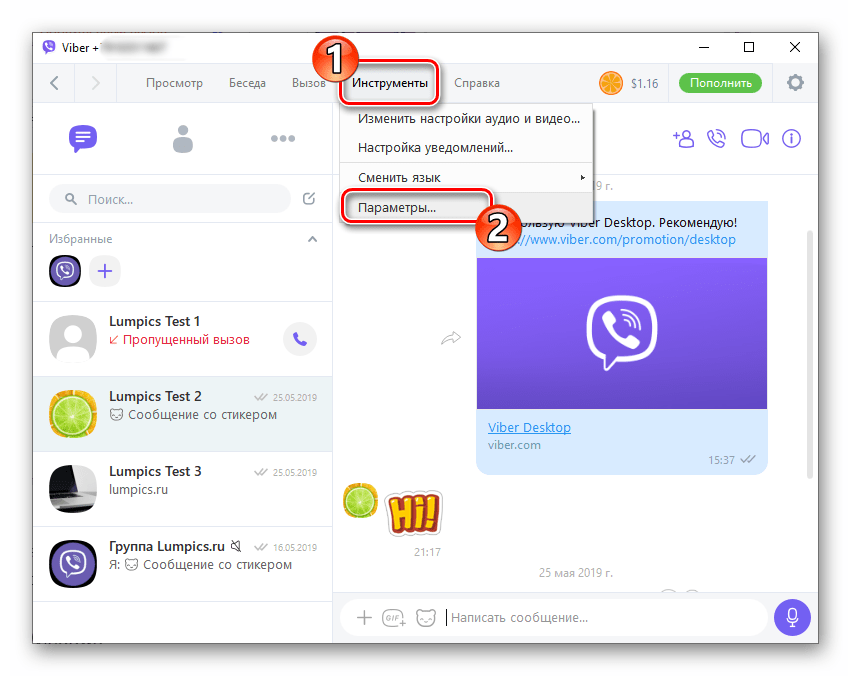
- Кликаем «Уведомления», а затем переводим радиокнопку «Проигрывать звуки для» в положение «Только звонки».
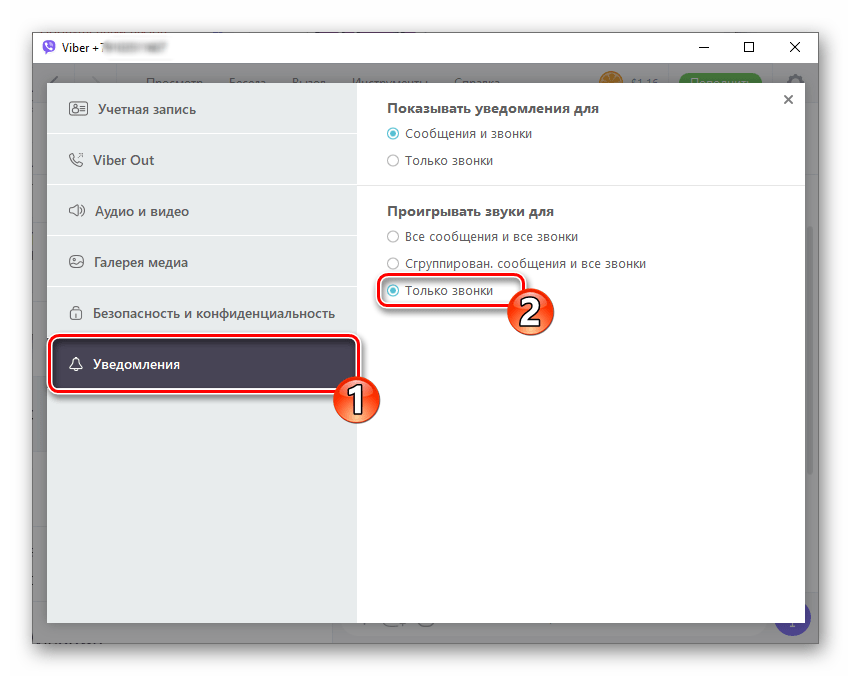
- После закрытия окна с параметрами «Уведомлений» получаем ситуацию, при которой все сообщения от любого отправителя приходят беззвучно, а входящие аудио/видеовызовы через мессенджер по-прежнему сопровождаются воспроизведением мелодии.
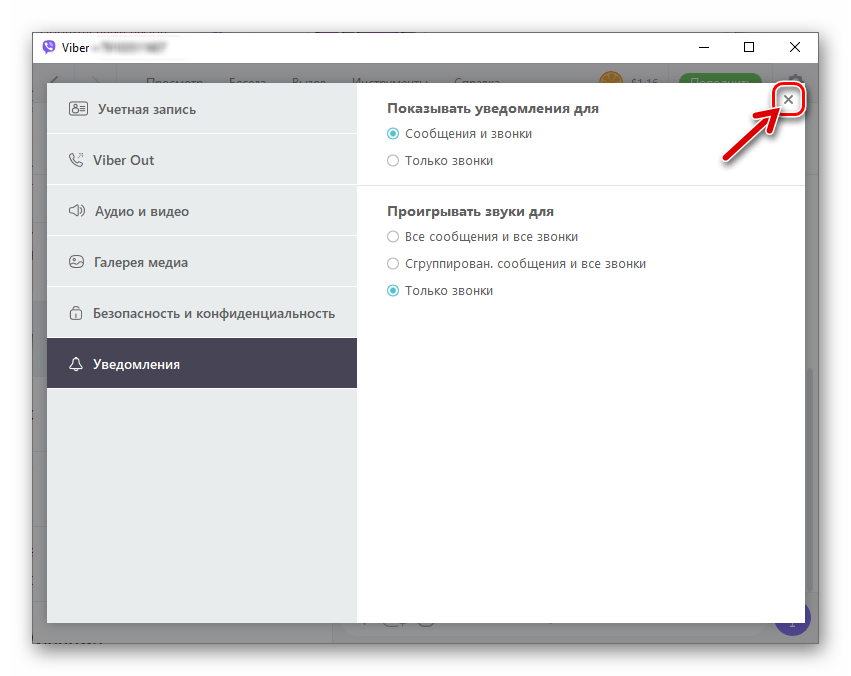
Вариант 2: Средства ОС Windows
Полностью обеззвучить работу Вайбера на ПК возможно, активировав запрет на воспроизведение звуков приложением со стороны операционной системы.
- Запускаем Viber.
- Открываем системный модуль «Микшер громкости» в Windows. Это можно осуществить из меню, вызываемого кликом правой кнопкой мыши по значку «Громкость» в панели задач возле часов.
- В открывшемся окне либо сдвигаем бегунок «Уровень громкости» под наименованием «Viber» в самый низ,
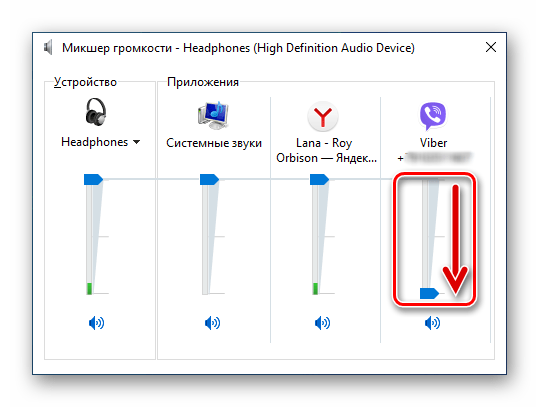
либо кликаем по значку «Звук», оснащая его таким образом отметкой «Отключено».
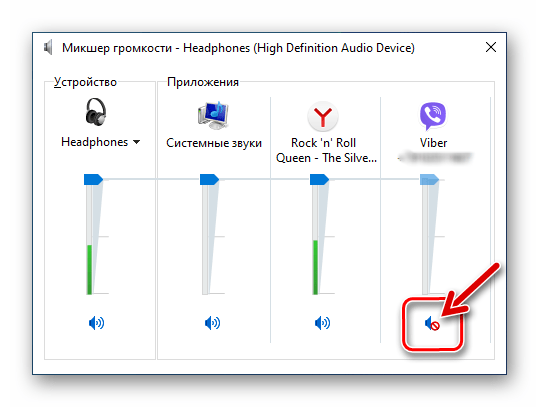
- После выполнения вышеуказанного окно «Микшера» следует закрыть. Вайбер не будет беспокоить звуками, пока разрешение на их воспроизведение вновь не будет активировано в Windows.
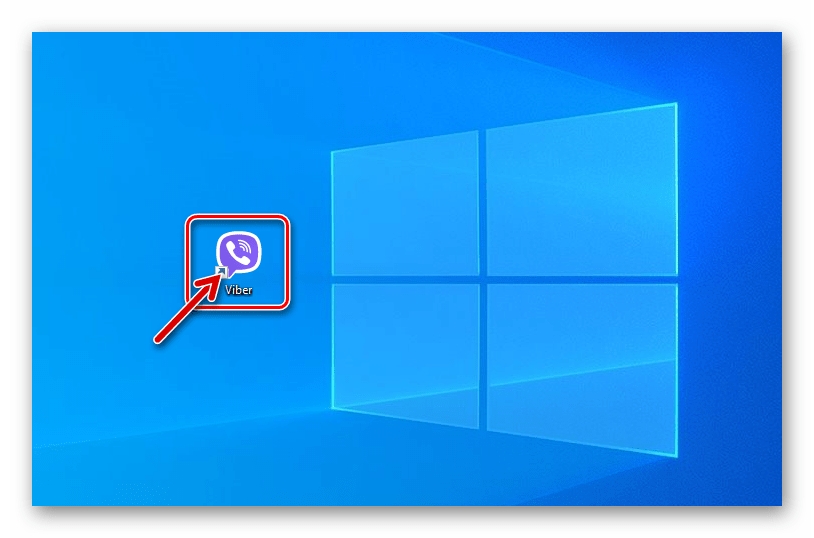
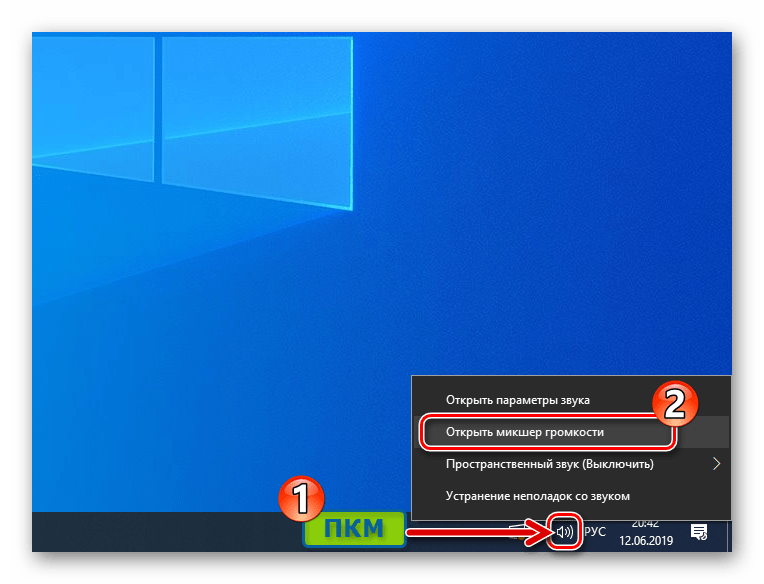
Заключение
Завершая рассмотрение способов отключения звуков в Viber для разных операционных систем, следует отметить не всегда понятную организацию соответствующих функций в приложениях-клиентах мессенджера. При этом добиться приемлемой для того или иного пользователя ситуации с получением аудио-оповещений из мессенджера в большинстве случаев всё же удаётся.

Опишите, что у вас не получилось.
Наши специалисты постараются ответить максимально быстро.
Звук входящего сообщения в приложении Viber может быть очень некстати, например, на уроке или на собеседовании. А активное обсуждение в чате так вообще может раздражать. Постоянно включать на телефоне бесшумный режим не вариант, можно пропустить важные звонки. Однако есть способ настроить приложение таким образом, чтобы новые комментарии или сообщения не мешали и не отвлекали от работы. В этой статье мы расскажем, как отключить звук в Вайбере на разных устройствах. Сделать это очень просто. Нужно всего лишь минута внимания и пара кликов на смартфоне.
Содержание
- Настройки мелодий в Viber на Андроид
- Отключаем уведомления в Viber на Айфон
- Отключаем уведомления в Вайбере на ПК
Настройки мелодий в Viber на Андроид
В ранних версиях Viber отдельно выключить мелодию и вибрацию было невозможно. Сейчас это делается в несколько кликов.
На разных версиях смартфонов, и в зависимости от версии Вайбера, порядок действий может отличаться. Мы опишем универсальный способ.
Как в Вайбере на смартфоне под управлением Андроид отключить звук входящих сообщений:
- Откройте приложение Viber на своём смартфоне. В правом нижнем углу нажмите меню «Ещё» и перейдите в пункт «Настройки».

- После этого выбираем «Уведомления».

- Здесь снимаем метки с пунктов «Контакт присоединился к Viber» и снимаем метки с пункта «Использовать системные звуки».

Имейте в виду, оповещения пропадут и из шторки уведомлений. О новых сообщения можно будет узнать лишь по счётчику на иконке приложения.
- При необходимости можно убрать вибрацию при звонке. Мелодии исходящих смс также можно при желании выключить.

- Далее переходим в раздел «Звук уведомления» — здесь переключаем тумблер в положение «Выкл» на соответствующем пункте. Вибрацию выключайте по желанию.

- Здесь же можно сменить мелодию звонка, установить свою из плейлиста или из списка предустановленных мелодий на смартфоне.

Отключаем уведомления в Viber на Айфон
Порядок настроек мелодии в Вайбере на яблочных устройствах отличается. делается это через настройки самого телефона.
- Открываем раздел «Уведомления» .

- Ищем в списке установленных приложений Viber — нажимаем на него

- Параметр «Звуки» переключаем в неактивное положение.

- При включении приложения вы увидите оповещение о том, что звуковые сигналы выключены, соглашаетесь.
Отключаем уведомления в Вайбере на ПК
По умолчанию приложение Viber для ПК загружается вместе с Windows. Все сообщения и контакты синхронизируются со смартфоном. Но в случае с ПК, чтобы он не раздражал его можно отключить совсем. Кликнув по иконке в трее правой клавишей мыши, и выбрав «Выйти».
Но если вы не хотите отключать его, однако необходимо отключить уведомления о входящих смс — это также можно сделать несколько кликов:
- Откройте приложение Вайбер на ПК. В верхней панели выберите «Инструменты». Далее «Параметры».

- Переключите маркеры уведомлений и звуков в положение «Только звонки». Эти опции находятся в разделе «Уведомления«.

Как в Viber убрать звуки СМС, как включить режим без звука
Сегодня разберемся, как в Вайбере отключить звук входящих сообщений, чтобы не отвлекали надоедливые сигналы. Причин для этого может быть масса: это и постоянные комментарии в общей переписке, напоминания из общих чатов или раздражающая приватная беседа. Алгоритмы отключения на телефонах разных моделей схожи, меняться может только интерфейс или название опции.
Может быть интересно: как изменить рингтон в Вибере.
Как выключить мелодию поступающих сообщений в Вайбере
Содержание
- 1 Как выключить мелодию поступающих сообщений в Вайбере
- 1.1 Отключаем мелодию на Андроиде
- 1.2 Отключаем сигналы в Viber на iPhone
- 2 Как еще можно убрать сигналы входящих СМС
- 2.1 Отключить рингтон одного чата
- 3 Как отключить рингтон в Вайбере на ПК
- 4 Как поменять мелодию сообщений
Когда приходят сообщения в Вайбере, смартфон издает сигнал о том, что получено новое сообщение. В зависимости от выбранных настроек оповещения могут приходить для каждой входящей СМС или постепенно накапливаться в «умном» режиме (доступно для групповых чатов). Мелодию можно выключить разными способами: в настройках Вибера или в установках мобильного устройства.

Отключаем мелодию на Андроиде
Убрать звук в самом приложении очень просто, при этом можно регулировать – отключить только сигнал, подсветку экрана, вибрацию или все вместе. Для этого нужно лишь заглянуть в настройки:
- На главном экране нажать «Ещё» в правом нижнем углу, прокрутить вниз и выбрать строку «Настройки».

- На следующем экране выбрать «Уведомления». Здесь можно отрегулировать системные оповещения, вибрацию при звонке и подсветку экрана, а также убрать звуки исходящих сообщений. Чтобы выключить звук входящих, нужно перейти во вкладку «Звук уведомления».

- Далее нужно выключить опцию «Показывать уведомления» — тогда входящие СМС больше не будут беспокоить.

Отдельно в последнем окне можно настроить ряд опций, например, важность оповещений, вибрацию.
Отключаем сигналы в Viber на iPhone
Чтобы выключить звуковое сопровождение при получении очередного комментария на Айфоне:
- Открыть Вайбер и на нижней панели тапнуть на «Ещё».

- Перейти в настройки, прокрутить список вниз и открыть вкладку «Уведомления».

- В этом разделе можно перевести соответствующие ползунки в неактивное положение и отключить ненужные мелодии.
Важно. Оформление интерфейса может отличаться в зависимости от установленной версии Вибера. Не отказывайтесь от обновлений, чтобы повысить быстродействие мессенджера и исключить ошибки во время работы.
Как еще можно убрать сигналы входящих СМС
В качестве способа, как в Вайбере отключить звук входящих сообщений, разработчики также предлагают использовать настройки самого смартфона:
- Приложение открывать не нужно. Вместо этого перейти в настройки телефона.

- Прокрутить экран вниз и нажать пункт «Уведомления».

- В новом окне появится список всех приложений с оповещениями. Среди них нужно найти Вайбер. Кстати, здесь же можно настроить звук любого другого приложения.

- Далее нужно отключить оповещения в соответствующей строке или выключить уведомления в целом (самая верхняя строка).

Если после этого зайти в мессенджер, он сразу покажет, что уведомления отключены.

Важно. Если убрать громкость телефона до минимума, то и входящие новые сообщения Вайбера беспокоить не будут – до момента, когда телефон переведут в обычный режим.
Отключить рингтон одного чата
Общие настройки выключают уведомления о сообщениях в Вайбере в целом, во всех чатах сразу. Но разработчики предусмотрели такую возможность, как отключить звук входящих сообщений в Viber отдельно по каждой беседе. Для этого:
- На главном экране выбрать нужный диалог: общий или приватный.

- В правом верхнем углу нажать на три точки, в выпадающем списке выбрать «Информация».

- Включить опцию «Без звука».

Теперь оповещения о входящих СМС в отдельном чате отключены. В остальных чатах эта функция продолжает работать.
Как отключить рингтон в Вайбере на ПК
На компьютере можно выключить оповещения сразу для всех бесед. Выбрать отдельные диалоги не получится. Инструкция содержит несколько простых действий:
- Открыть мессенджер и кликнуть на три точки – это общее меню.
- Найти настройки Вибера, щелкнуть левой кнопкой мышки.

- На открывшемся экране нажать «Уведомления».
- Для отключения мелодии поставить точку в строке «Только звонки».

После этого оповещения будут появляться только в момент входящего вызова. СМС из групп и бесед беспокоить не будут.
Как поменять мелодию сообщений
В Вайбере можно не только отключить мелодию входящих новых сообщений, но и заменить ее на более приятную.
Как поменять звуки мессенджера:
- Из главного экрана перейти в меню «Ещё», выбрать «Настройки».

- Перейти в «Уведомления», далее «Звуки уведомления».

- В открывшемся окне в разделе «Звук» можно прослушать и выбрать подходящую тему оповещения.

Может быть интересно: как узнать, кто лайкнул сообщение.
Итак, отключить в Вайбере рингтон входящих СМС очень просто – достаточно нажать несколько клавиш в самом приложении или настройках телефона. Мессенджер позволит также заменить мелодию на более приятную.
Оценка статьи:




 (голосов: 2, средняя оценка: 5,00 из 5)
(голосов: 2, средняя оценка: 5,00 из 5)
![]() Загрузка…
Загрузка…
На чтение 8 мин Просмотров 5.5к. Опубликовано 23.08.2019
В статье описаны варианты, как можно изменить либо совсем выключить уведом-ления популярного мессенджера Viber. Разобраны приемы для Android-устройств, IPhone и стационарных компьютеров с установленной на них Windows. Описана новая опция «умные уведомления».
Вайбер – популярное приложение, через которое связываются миллионы людей друг с другом. Общение может происходить круглосуточно в группах и личных переписках. Иногда не совсем удобно, когда часто выскакивает звук сообщений. Но не удалять же программу? Разберем 11 способов, как выключить (либо включить) уведомления в вайбере.
Содержание
- Способы отключения уведомлений в Вайбере
- Способы 1-3. Отключение оповещений в приложении на Android
- Способы 4-5. Как отключить уведомления на IPhone
- Способ 6. Отключаем оповещения о сообщениях из группового чата
- Отключение уведомлений в Viber на ПК
- Способ 7. Отключаем оповещения для группового чата на Windows
- Способ 8. Убираем звук входящих информационных сообщений мессенджера
- Способ 9. Отключение оповещений Viber в последней версии Windows
- Способ 10. Убираем звук уведомлений в микшере громкости
- Что такое умные уведомления в Вибере?
- Способ 11. Устанавливаем умные уведомления
Способы отключения уведомлений в Вайбере

Мессенджер адаптирован под различные устройства. Его можно установить на теле-фон, смартфон, планшет, ПК или ноутбук.
В зависимости от того, где установлена программа (а точнее, какая стоит операционная система), алгоритм будет разный.
Для начала разберем основные способы отключения оповещений для мобильных устройств, которые поддерживают либо «яблочную», либо операционную систему для андроидов.
Способы 1-3. Отключение оповещений в приложении на Android
Есть три основных приема, с помощью которых будут устранены навязчивые сигналы о поступающих посланиях. Первый метод использует внутренние возможности приложения, а второй и третий – основаны на конфигурациях самого мобильного устройства.
Первый способ. Кликните по иконке меню (три параллельные горизонтальные черточки с даписью «Еще» в нижнем правом углу) / «Настройки». Открыв этот раздел, переходите к «Уведомлениям».
Именно здесь можно изменить под свои нужды разнообразные информационные сообщения программы:
- предпросмотр сообщений;
- всплывающие окна;
- разблокировка либо включение экрана;
- звук уведомлений исходящих сообщений в вайбере;
- использование системных сигналов;
- добавление участника в групповой чат (контакт присоединился);
- мелодии приходящих сообщений;
- установка виброзвонка.

Чтобы активировать или же наоборот убрать то или иное программное сообщение, просто поставьте или снимите галочку напротив конкретного пункта меню.
Второй способ отключает индикацию через настройки мобильного устройства. От-кройте их и выберите «Звуки и уведомления» / «Уведомления приложений». Найдите соответствующий пункт из списка программ.
В строке «Заблокировать» переведите выключатель в активное положение.
Третий способ упрощает поиск в телефонных конфигурациях пункта с блокировкой. Получив информационное сообщение от программы, задержите палец на нем на несколько секунд, чтобы справа появилась пиктограмма с восклицательным знаком. Нажмите на этот значок и попадете в пункт меню «Заблокировать».
СПРАВКА! Последние два способа отключают оповещения полностью! Пропадет не только сигнал, но и всплывающие окна с информацией о том, что кто-то написал в вайбере. Только на счетчике возле иконки приложения будет отображаться число непроверенных сообщений.
Детальная инструкция видна на видео:
Способы 4-5. Как отключить уведомления на IPhone
Приемы по отключению оповещений на IPhone немного совпадают с манипуляциями в андроиде. Здесь также можно изменить систему информирования о приходящих сообщениях в самом приложении и с помощью встроенных опций. Это будет чет-вертый способ.
Чтобы выключить звуковую индикацию в самом приложении, нужно:
- в нижней панели навигации нажать на «Еще»;
- найти и щелкнуть по «Настройкам», перейти к «Уведомлениям»;
- выбрать нужный пункт меню, например, «Звуки уведомления».
Пятый способ. Оповещения в телефонных настройках отключаются немного по-другому. Зайдите в настройки гаджета, выберите «Уведомления». И в открывшемся программном списке найдите Viber.

Переключайте бегунки в режим вкл/выкл и настраивайте систему информирования так, как вам это нужно. «Разрешить уведом-ления» корректирует все поступления оповещений от вибера.
При его отключении на телефон вообще не придут программные сообщения. Выключив «Звуки», можно забыть о надоевших сиг-налах, будут только всплывать окошки-оповещения на экране телефона.
После того, как были внесены корректировки, зайдите в вайбер и согласитесь с изменениями. Нажмите Ok.
Способ 6. Отключаем оповещения о сообщениях из группового чата
Иногда причина навязчивых звуков в мессенджере – один групповой чат, в котором ведется бурная дискуссия между участниками. Кто-то шлет одно за другим фото, кто-то ведет оживленный разговор. Поэтому уместно будет убрать сигнал только для отдельной беседы.
СПРАВКА! Для системы Андроид, Windows можно только отключить информирование о сообщениях в групповых чатах. Для абонентов айфона есть возможность выключить оповещения для ответов, приходящих от определенного номера.
Алгоритм действий для группового чата:
- Откройте групповой чат.
- Нажмите на кнопку с тремя точками в верхнем правом углу (это кнопка вызова меню).
- Выберите пункт «Информация» / «Информация и настройки» для айфона.
- В открывшемся слайд-меню отыщите опцию «Без звука» / «Звуки уведомлений». Активируйте ее или для айфона выберите пункт «Нет».
Отключение уведомлений в Viber на ПК

Постоянное «пиликанье» отвлекает от работы или от любимой игры (занятий на компьютере). И если причина назойливого звука в активной переписке в приложении, то смело выключайте их.
Есть несколько приемов отключения информационных уведомлений от мессенджера, установленного на компьютер. Все зависит от того, какая операционная система установлена.
Разберемся с тем, как же выключить звуковые сообщения от мес-сенджера на ПК на примере самой популярной ОС Windows.
Приложение на стационарном компьютере выполняет точно такие же функции, что и мессенджер в телефоне. А значит, и методы изменения системы информирования о поступлении новых посланий будут аналогичны.
Способ 7. Отключаем оповещения для группового чата на Windows
Перейдите в группу, для которой нужно убрать оповещения.
Проделайте следующие три шага:
- Кликните по кнопке «Информация» («Подробности»), она расположена сверху в правом углу.
- Далее щелкайте по «Выключить звук в группе» («Отключить звук уведомлений»).
- Осталось только активировать, чтобы звуковые сигналы больше не мешали.
Детальная инструкция видна на видео:
Способ 8. Убираем звук входящих информационных сообщений мессенджера
Запустите программу для рабочего стола. Нажмите на иконку с шестеренкой. Она находится в верхнем правом углу. Откройте меню «Настройки» / «Уведомления».
Щелкните по записи «Проигрывать звуки для». Установив галочку напротив «Только звонки», добьемся того, что будут слышны только звонки.
«Показывать уведомления для» корректирует показ оповещений только для входящих звонков (в том числе и видеозвонков).
Способ 9. Отключение оповещений Viber в последней версии Windows
Если на компьютере установлена последняя 10 версия Windows, то действуйте по описанному ниже алгоритму:

Нажмите на «Пуск» и перейдите в «Параметры». Затем щелкайте по блоку «Система». Слева найдите вторую строку в списке-меню «Уведомления и действия». Щелкните по ней.
Справа появится дополнительное меню «Быстрые действия».
Далее найдите список с приложениями (внизу) и выберите Вибер. Теперь осталось только переключить бегунок, чтобы сигналы стали беззвучными.
Способ 10. Убираем звук уведомлений в микшере громкости
СПРАВКА! Микшер громкости – программа Windows, с помощью которой можно полностью выключить звук либо настроить уровень громкости как для всей системы, так и для отдельной программы.
Настроить звук Вибера, уменьшить его громкость через Микшер можно с помощью алгоритма:
- Запустите программу мессенджера.
- Кликните по значку динамика.
- Выберите «Открыть микшер громкости».
- Настройте комфортный уровень громкости, опустив ползунок вниз-вверх. На минимальных позициях звуки будут звучать тихо. Либо кликните по кнопке «Отключить звук». Тогда сигналов от программы совсем не будет слышно.
Что такое умные уведомления в Вибере?
Иногда бурная переписка раздражает. Но есть вероятность, что, удалив звук, про-пустишь что-то важное из этого разговора. Для подобных случаев была придумана опция, включающая умные уведомления.

СПРАВКА! Умные уведомления – это новая функция, которая позволяет получать сгруппированные оповещения от чатов, где идет активная переписка.
Обычные оповещения сигнализируют о том, что пришло одно послание по принципу «1+1». А умные – «накапливают» эти сообщения и информируют о них как «n+1».
Такие оповещения пригодятся для многоконтактных бесед, где за «одну секунду» может происходить отправка сразу нескольких ответов от разных людей.
Способ 11. Устанавливаем умные уведомления
Разберем порядок действий для андроид-устройств:
- Выберите тот чат, для которого нужно установить эту опцию. Откройте его.
- Сделайте свайп влево (смахните экран влево). Откроется вкладка с информацией о беседе.
- Далее нужно открыть настройки. Нажмите на верхнее меню и выберите «Уведомления от группы».
- Остается только отыскать соответствующую надпись и активировать опцию.
Выключать / включать оповещения у мессенджера несложно. Секретных фишек нет. Нужно лишь знать, где снять галочку и переключить бегунок на телефоне или ком-пьютере. Пользуйтесь различными способами настроек оповещений программы и наслаждайтесь общением в вибере. Если же надоела мелодия, то можно поменять звук уведомления. Особыми являются умные уведомления в viber, что это такое и как ими управлять вы узнали выше.
Громкое оповещение о входящем сообщении может застать в самый неподходящий момент. Чтобы отключить звуки в Viber перед важной встречей, лекцией или уроком в школе, придется перейти в меню. Рассмотрим, как отключить звук в Вайбере на мобильнике и компьютере, можно ли это сделать, не заходя в настройки.

Отключение звуков в Viber
Содержание
- 1 Отключение звуков в Viber
- 1.1 На мобильном устройстве
- 1.2 На компьютере или ноутбуке
- 2 Как убрать визуальные уведомления
- 3 Выключаем звуки в конкретном чате
Звуки и сигналы в Вайбере можно убрать разными способами, также через меню получится отключить уведомления для одного из чатов. Если собеседник присылает много сообщений одной пачкой, всегда можно настроить «Умные оповещения», в этом случае будет звучать только один сигнал.
В меню мессенджера есть масса настроек, посвященных звуку. Абонент может самостоятельно установить мелодию на сообщения и звонки, включить или выключить вибрацию, а также установленный в телефоне светодиод.
Выключить оповещения в Вайбере просто. Через меню можно убрать уведомления в конкретном чате, также временно отключить мелодию на несколько часов или на ночь.

Совет. Нужно быстро отключить мелодию оповещений и на вход в меню нет времени? Убавьте громкость мобильника с помощью боковых кнопок. То же можно сделать и на компьютере – просто выключите динамики или поверните колесико громкости на минимум.
На мобильном устройстве
Разберемся, как отключить звук в Вайбере на мобильнике или планшете. Инструкция подойдет для различных устройств: Android, iOS, Windows Phone.
Руководство, как выключить мелодию в Вайбере:
- Перейдите в параметры мессенджера.

- Откройте опции уведомлений.
- Внизу есть строка «Вибрация», опцию можно отключить с помощью галочки справа.

- Откройте «Звук уведомления».
- Отключите функцию с помощью переключателя справа.

Внимание. При звонке будет звучать сигнал. Чтобы полностью выключить его, просто убавьте громкость в устройстве или переведите его в режим «Полет».
При такой настройке уведомления о сообщениях поступать не будут. Узнать о новом СМС можно только по цифре с красным обрамлением рядом с иконкой Viber на рабочем столе.
На Андроиде и Айфоне интерфейс настроек мессенджера не отличается. Каждый пункт переведен на русский язык.
На компьютере или ноутбуке
Как в Вайбере отключить звук входящих звонков и СМС на компьютере или ноутбуке? Для этого есть два способа:
- Через меню Viber.
- С помощью настроек уровня громкости ПК.
Рассмотрим оба способа. Не забывайте и про третий вариант – просто поверните рукоятку громкости на динамиках или выключите их. Такой способ пойдет в том случае, если нет времени копаться в настройках.
Инструкция, как отключить рингтон сообщений в Вайбере на ПК:
- Войдите в настройки мессенджера.
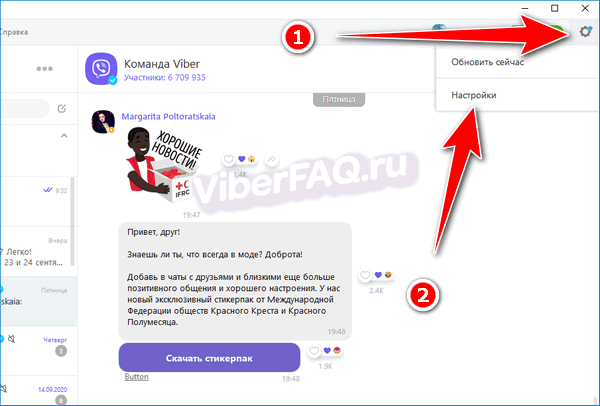
- Откройте параметры уведомлений.
- Переключите настройку на проигрывание мелодий только для звонков.

Выключить все рингтоны через меню Viber не получится. В опциях доступен перевод уведомлений для СМС и вызовов или только для вызовов.
Как убрать уведомления в Вайбере на ПК через параметры рингтонов:
- Нажмите на динамик на панели снизу правой кнопкой мышки и откройте микшер громкости.

- Найдите иконку Viber.
- Выключите все звуки с помощью клавиши с динамиком, она станет перечеркнутой.

Так можно убрать все уведомления Вайбер на компьютере, в том числе и на входящие звонки.
Внимание. Оформление микшера громкости и иконки в форме динамика может отличаться, это зависит от версии Windows. С помощью ползунка можно также регулировать громкость мессенджера, это поможет в том случае, если не слышно собеседника во время звонка.
Как убрать визуальные уведомления
Отключить звук в Вайбере просто. Сделать это получится через настройки устройства или меню мессенджера. С помощью настроек можно также убрать визуальные уведомления и всплывающие окна. Они нередко появляются в неподходящий момент и человек, стоящий рядом, может прочитать часть сообщения.
Инструкция, как отключить уведомления в Viber на телефоне:
- Перейдите в настройки уведомлений, как показано в инструкции выше.
- Выключите всплывающие окна, а также включение экрана.
- Дополнительно можно деактивировать информацию о дне рождении, об интересном, о присоединении нового контакта.

Опция доступна на телефоне и компьютере. Визуальные оповещения появляются снизу справа при поступлении нового СМС или при звонке. Чтобы выключить всплывающие окна о новых SMS, войдите в меню и поставьте точку в соответствующем чекбоксе. Убрать уведомления о звонках нельзя.

Выключаем звуки в конкретном чате
Теперь понятно, как в Вайбере отключить звук входящих сообщений. Сделать это можно разными способами, в том числе путем убавления общей громкости в мобильнике или ПК. С помощью меню можно выключить оповещения в конкретном чате или группе, опция доступна на ПК и телефоне.
Как отключить звук уведомлений в чате Viber:
- Откройте главное окно мессенджера.
- В списке найдите чат, нажимайте на его карточку до появления меню.
- Тапните по строке «Без звука».

- Выберите подходящее время.
Если выключить звуки насовсем, включать их придется самостоятельно. При выборе времени, настройки восстанавливаются автоматически.
Как отключить уведомления в Вайбере в чате на компьютере:
- Наведите курсор на чат.
- Слева появится три иконки, нажмите на динамик.

- Откроется меню со временем, выберите подходящее.

В Вайбере отключить звуки сообщений не сложно, а вот убрать мелодию во время вызова получится только через убавление всей громкости в устройстве. Если нужно, можно отключить звук в Вайбере в группе или в сообществе, в меню даже получится выбрать время или убрать оповещения насовсем.
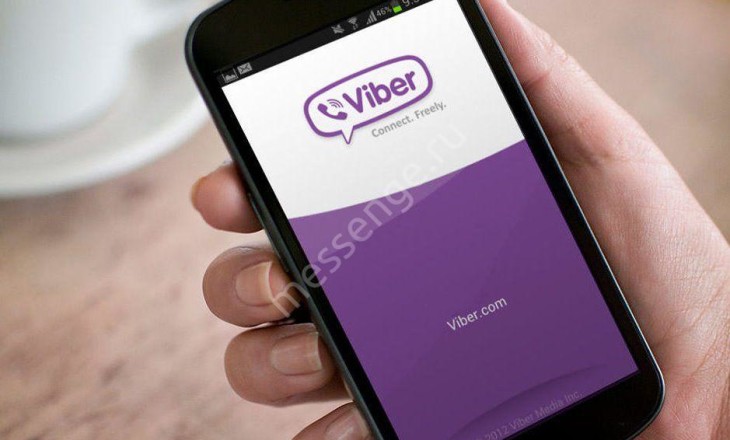
Как отключить звук в Вайбере, если входящие сообщения вам надоели? Не переживайте, избавиться от надоедливых оповещений сможет каждый! Мы подготовили подробные алгоритмы, которые помогут разобраться – теперь месседжи не будут мешать повседневной работе.
На iPhone
Сначала попробуем отключить звук сообщений в Viber в отдельном диалоге – яблочная продукция поддерживает подобную опцию:
- Откройте мессенджер Вайбер;
- Перейдите к разделу с чатами;
- Найдите нужную беседу и откройте ее;
- Кликните на имя пользователя на верхней панели;
- Выберите пункт меню «Информация и настройки»;


- Перейдите к разделу «Звучание уведомлений»;
- Кликните на строку «Нет», внесенные изменения будут сохранены автоматически;


- Просто нажмите на стрелочку назад, чтобы выйти из параметров
А теперь читаем, как убрать звук входящих сообщений в Вайбере для всех сообществ или групп:
- Войдите в мессенджер Вайбер;
- Кликните на значок «Еще» на нижней панели;
- Перейдите к строке «Настройки»;
- Найдите раздел «Уведомления»;


- Отключите тумблер «Уведомления сообществ» и «Уведомления групп»;

- После перевода ползунка в неактивное положение вы не будете получать надоедливые оповещения.
Есть и еще один хитрый метод отключить звук в Вибере:
- Откройте настройки смартфона и найдите раздел «Уведомления»;
- Кликните на иконку мессенджера;
- Переведите тумблер «Допуск уведомлений» в неактивное положение.



Переходим к следующей операционной системе? Давайте поговорим о том, как в Вайбере отключить звук входящих сообщений на телефоне Андроид.
На Android
Если вы пользуетесь этой операционной системой, можно воспользоваться настройками мессенджера – сделайте следующее:
- Войдите в приложение;
- Кликните на кнопку «Еще»;
- Перейдите к настройкам;
- Найдите раздел «Уведомления»;


- Следующий шаг – поиск блока с соответствующим названием;
- Найдите тумблер «Показывать» и переведите его в неактивное положение;
- Затем ищите иконку «Звук исходящих сообщений» и отключайте ее по аналогии с предыдущей.

Напомним, выключить оповещения можно в настройках смарфтона:
- Откройте настройки телефона и перейдите к блоку «Приложения»;
- Найдите Вайбер в списке и перейдите к разделу с оповещениями;



- Отключите соответствующие ползунки, чтобы надоедливые мелодии не всплывали в неподходящее время.
При активации этой опции, в Вайбере не будет звука при сообщении, поэтому будьте внимательны, чтобы не пропустить ничего важного.
Со смарфтонами мы разобрались – обсудим десктопную версию?
Компьютер
Давайте поговорим о том, как отключить звук уведомлений в Вайбере на компьютере! Обратите внимание, вырубить оповещения можно для всех диалогов сразу, выбрать отдельные беседы не получится:
- Откройте программу;
- Кликните на кнопку с тремя точками в меню слева;
- Перейдите к разделу «Настройки»;

- Найдите вкладку «Уведомления»;
- В блоке «Проигрывать звуки» выберите значение «Только звонки»;

- Теперь оповещения будут проявляться только при вызовах.
Как видите, выключить звук в Вайбере при получении сообщения сможет каждый – достаточно нажать на несколько клавиш на компьютере или телефоне! Сохраняйте обзор в закладки и пользуйтесь полезными советами в любой момент.
Содержание
- Варианты реализации отключения звуковых уведомлений Viber
- Штатные средства настройки беззвучности на Андроид-смартфоне
- Средства ОС Android
- Штатные средства настройки беззвучности на Айфоне
- Активация беззвучного режима в iOS
- Полезные советы
- Частые вопросы
- Видео по теме
Чтобы пользователь приложения Вибер не пропустил важные сообщения, в нем по умолчанию настроена функция звукового оповещения. Но не всегда такой подход уместен. Многие пользователи хотят узнать, как отключить звук входящих сообщений в Вайбере.
Отключить звук в Вайбере можно несколькими способами. Выбор подходящего варианта зависит от потребности пользователя.
| Доступные методы | Штатные средства настройки опций беззвучной работы Вайбера при доставке новых сообщений в отдельном чате, группе или везде без исключения. Установка специального беззвучного рингтона. |
| Запрет на звуковые уведомления Viber со стороны операционной системы используемого устройства: мобильного телефона или компьютера. |
На заметку:
Выключение звуковой опции на разных платформах отличаются отдельными нюансами.
Штатные средства настройки беззвучности на Андроид-смартфоне
Отключить уведомления в Вайбере на Андроиде через само приложение пользователь может при помощи следующих инструментов:
- Настройка «Без звука» для отдельно взятого индивидуального или группового чата.
- Установка запрета на звуковые сигналы для всех месседжей.
- Беззвучный рингтон.
Выборочный подход к настройке
Перейдите в выбранный диалог или групповую беседу. Нажмите на кнопку вертикального троеточия вверху экрана справа. В контекстном меню откройте пункт «Информация…». Далее переведите тумблер «Без звука» в активное положение.

Полный запрет на звуковые уведомления
Нажав не кнопку «Еще» откройте вкладку «Настройки». Далее следует перейти по пунктам «Уведомления» →»Звук уведомления». На этом экране нужно настроить опции уведомлений на свое усмотрение и выключить звук для входящих сообщений, переведя тумблеры в неактивное положение.

![]()
Нет вместо рингтона
В приложение последовательно перейдите «Еще» →»Настройки» →»Уведомления». На пункте «Использовать системные звуки» установите галочку. Далее достаточно открыть ставшим доступным перечень «Мелодии звонка» и сменить установленный рингтон, выбрав пункт «Нет». Также можно убрать галочку напротив пункта «Вибрация при звонке».

Средства ОС Android
Через «Настройки» Андроид — смартфона владелец может отключить получение уведомлений из приложения Viber. Также можно воспользоваться опцией замены системного рингтона, выбрав «Нет».
Путь к инструментам через нажатие кнопки в виде шестеренки на рабочем столе. Далее нужно открыть раздел «Уведомления». Найти в нем приложение Вибер.

Важно!
Следует учитывать, что названия и порядок следования пунктов в разных версиях Андроид и системных настроек организованы по-разному. Главное, понять принцип манипуляций.
Штатные средства настройки беззвучности на Айфоне
В версии мессенджера для Iphone предусмотрены иные способы отключения звуков активности в чатах.
Настройка беззвучности для отдельного чата/группы
Откройте индивидуальный чат или группу. Нажмите по заголовку вверху экрана — имени собеседника/группы. Откроется меню, откуда следует перейти по пути «Информация и настройки» →»Звуки уведомлений»→»Выберите звук». Здесь в перечне рингтонов установите флажок в строке «Нет», чтобы поменять звук уведомления на беззвучный рингтон.

Альтернативный вариант как выключить звук в беседе — включение тумблера напротив пункта меню «Без звука».

Отключение звуковых сигналов на всех сообщениях
Перейдите в мессенджере по пути «Еще»→»Настройки»»→»Уведомления».

В этом меню настраиваются параметры «Звуки уведомлений» и «Звуки приложений».

После выставления нужных параметров мессенджер будет работать беззвучно при загрузке сообщений от любого контакта.
Активация беззвучного режима в iOS
На Айфоне приглушить звуки уведомления и звонка позволяет опция ОС «Не беспокоить». Для ее применения достаточно открыть «Настройки» гаджета кнопкой в виде шестеренки (расположена на рабочем столе). Далее следует открыть соответствующую вкладку и перевести ползунок опции в состояние включено.

Полезные советы
Совет №1
Управлять звуком работающего мессенджера можно десктопной версии клиента Вайбер. Манипуляции производятся через параметры приложения и применяется для сообщений от всех контактов. Достаточно нажать на кнопку в виде шестеренки в правом верхнем углу экрана. Откроется экран «Настройки». Нужно перейти на пункт «Уведомления» и установить флажок на опции «Только звонки».

Совет №2
Сделать беззвучной работу мессенджера позволяют средства ОС Виндовс. Достаточно кликнуть правой кнопкой мыши по ярлыку динамика («Громкость»). Откроется меню управления звуком. Здесь нужно выбрать пункт «Микшер громкости», и далее переместить бегунок под значком Вайбера в самый вниз.

Совет №3
Беззвучный режим рекомендуется использовать в нужный момент: в ночное время, на мероприятиях и в других ситуациях, требующих тишины. Не забывайте включать звуковую функцию обратно, чтобы исключить риски пропуска важных сообщений.
Частые вопросы
Можно ли в Viber изменить сигнал звонка и оповещения на что-то более приятное?
Да можно. Мессенджер поддерживает все современные форматы мелодий, в том числе и mp3. Перейдите в настройках приложения в раздел «Уведомления». Здесь установите разрешение на опции «Использовать системные звуки». Далее откройте перечень доступных мелодий и выберите понравившийся трек в качестве рингтона.
В Вайбере сообщения приходят беззвучно. Как исправить ситуацию?
Причин у проблемы может быть несколько:
- отключение уведомлений в настройках системы;
- активирован беззвучный режим в мессенджере;
- сбой системы или поломка гаджета.
Проверьте системные настройки на предмет отключенных уведомлений для приложения Вайбер. Активируйте функцию, если она выключена. Убедитесь, что в настройках приложения звуковые параметры включены. Если эти действия не помогли, перезагрузите устройство. Если проблема вызвана системным сбоем, штатная работа мессенджера восстановится автоматически. При наличии технической причины со звуком, обратитесь в ремонтную службу.

Это вторая статья из трилогии по настройке звука уведомлений Viber в разных операционных системах. В первой статье речь шла о настройке оповещений из программы на iOS смартфонах компании Apple — iPhone: Как отключить звук в Viber на iPhone. Три способа. Данный топик содержит в себе настройки звука уведомлений приложения Viber в Android среде. В третьей статье поговорим уже о параметрах уведомлений Viber в системе Windows: Как отключить звук Viber в Windows. Пять способов.
Содержание статьи:
Касаясь темы настройки Viber в статье Онлайн статус в Viber на Android и iOS, мы говорили об использовании слабых сторон программы. Теперь рассмотрим некоторые возможности настройки программы, не идущие вразрез заявленному функционалу.
Первое, что мы рассмотрим в этой публикации — отключение звука входящих сообщений для группового чата.
Открываем групповую переписку и в правом верхнем углу нажимаем на три точки вызова меню. Выбираем пункт Информация, после чего в открывшемся слайд-меню с правой стороны находим опцию Без звука и переводим её в активное состояние.

Теперь многочисленные оповещения о входящих сообщениях из этой комнаты не будут нас беспокоить.
Этот способ весьма прост и удобен, однако его минус в том, что он подходит только для группового чата и не годится для настройки уведомлений отдельных контактов.
Отключение уведомлений Viber на Android
Следующее, что мы рассмотрим — полное отключение всех уведомлений программы Viber.
Для перевода программы в режим «без уведомлений» переходим в Настройки телефона, открываем раздел Звуки и уведомления, далее Уведомления приложений (на различных версиях Android OS путь до данных настроек может отличаться). Здесь мы находим приложение Viber, тапаем по нему и в открывшемся меню переводим переключатель у пункта Заблокировать в активное положение.

До этого же пункта можно добраться и другим способом.
Получаем любое уведомление от Viber или просто отображаем значок приложения в панели уведомлений. Далее нажимаем на уведомление и задерживаем палец на нём на несколько секунд. Справа от уведомления появится восклицательный знак, нажимаем на него и попадаем в тот же интерфейс с возможностью заблокировать уведомления от программы.

Стоит понимать, что после этого пропадёт не только звук сообщения Viber, но и уведомления на экране о входящем сообщении. Узнать о том, что нам кто-то написал, можно будет лишь по счётчику возле иконки программы или запустив само приложение.
Входящие сообщения Viber без звука на Android
Следуя последнему способу, рассмотренному в статье, можно не только полностью отключить звук входящих сообщений из приложения Viber, но и заменить его на любой другой звук удобный вам.
Заходим в настройки программы и переходим к разделу Уведомления. Здесь, в первую очередь, устанавливаем флаг-галку напротив пункта Использовать системные звуки (делаем это для того, чтобы получить возможность выбора собственного звука оповещения). Проваливаемся по пункту Звук уведомления (аналогично можно настроить и мелодию звонка) и выбираем понравившуюся нам мелодию, либо вариант Нет, если хотим полностью отключить звук уведомлений о новых сообщениях Viber.

После этого оповещение о входящем сообщении в Viber на нашем Андроид смартфоне будет приходить без звука (либо с тем звуком, который мы указали в настройках).
Если в списке звуков отсутствует вариант Нет, то нам нужно будет произвести действия, аналогичные тем, что были описаны в статье Отключить звук садящейся батарейки на Android, звук клавиш громкости. То есть изначально нам нужно поместить пустой звуковой файл в стандартный каталог оповещений Андроид (требуются root-права)
/system/media/audio/notifications/
Не забываем верно выставить разрешения файлу кодом 644, то есть в виде rw- r— r—, и перезагрузить устройство

Пустую звуковую дорожку можно скачать из прикреплённых к статье архивов:
Пустой звук в формате *.ogg: Viber-mute-ogg
Пустой звук в формате *.mp3: Viber-mute-mp3
На этом всё. Мы рассмотрели три разных способа отключить звук входящих сообщений Viber на Android.
